Brother MFC-8860DN: C
C: Brother MFC-8860DN
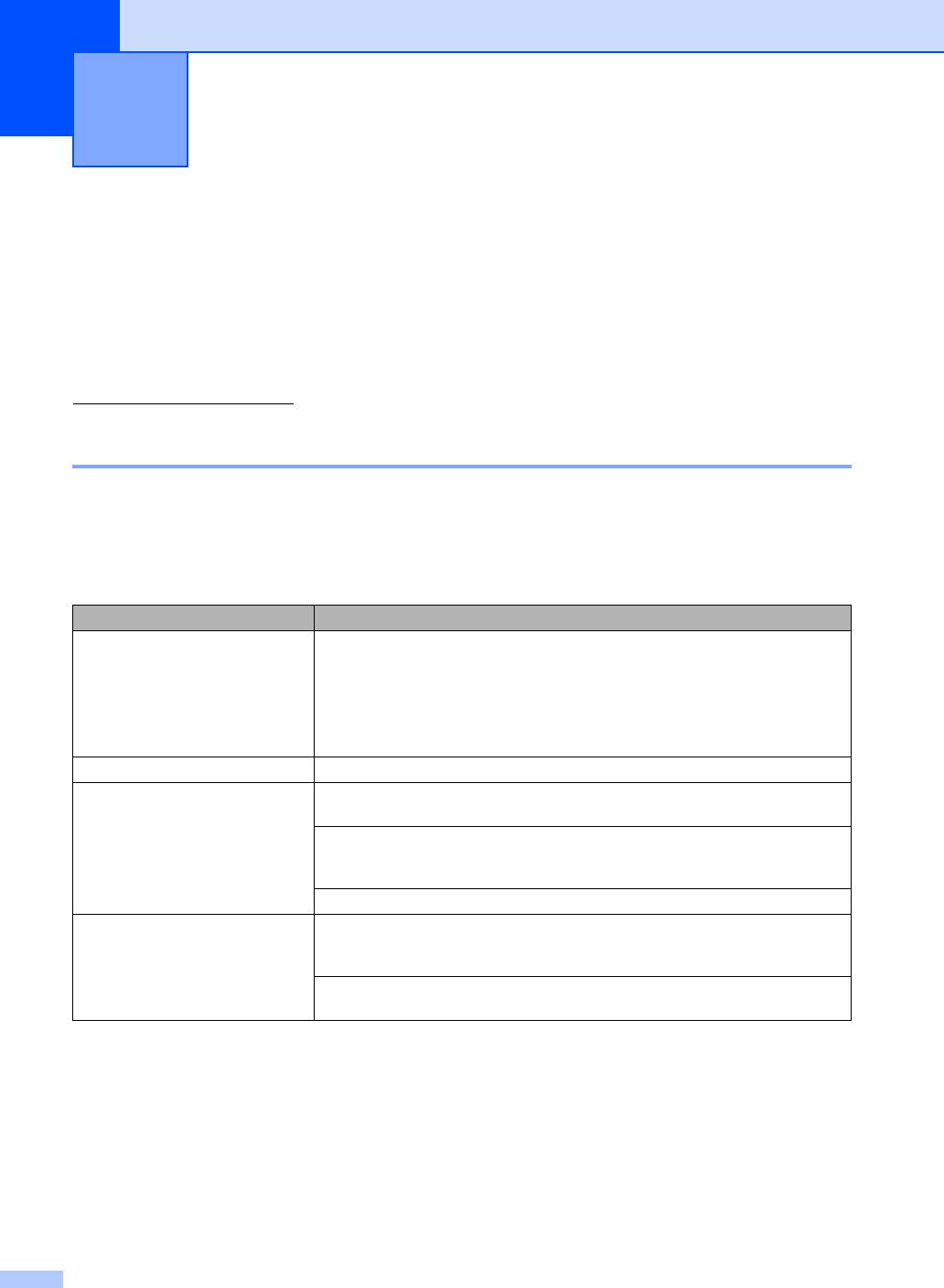
Устранение неисправностей и
C
текущий уход
C
Устранение неисправностей C
Если вы считаете, что в вашей машине есть проблема, см. таблицу ниже и выполните
рекомендации по устранению неисправностей.
Большую часть проблем можно легко решить самим. Если вам потребуется
дополнительная помощь, Brother Solutions Center предоставляет ответы на наиболее часто
задаваемые вопросы и рекомендации по устранению неисправностей. Посетите наш сайт
http://solutions.brother.com
.
Решения наиболее часто возникающих проблем C
Если вы считаете, что у вас есть проблемы с внешним видом факсов, вначале сделайте
копию. Если копия получается хорошей, может быть, проблема не в вашей машине.
Пользуясь приведенной ниже таблицей, примите меры по устранению неисправностей.
Печать или прием факсов
Проблемы Рекомендации
Сжатая печать
Обычно это обуславливается плохим качеством телефонной связи. Если
качество копии хорошее, вероятно, плохая телефонная связь с
Горизонтальные полосы
радиопомехами или наводками на телефонной линии. Попросите, чтобы вам
Отрезаны верхнее и нижнее
переслали факс.
предложения
Недостающие строки
Низкое качество печати См. Повышение качества печати на стр. 107.
Черные вертикальные линии при
Может
быть, загрязнена коронирующий провод. Очистите коронирующий
приеме.
провод. (См. Очистка коронирующего провода на стр. 128.)
Может быть, загрязнен сканер отправителя. Попросите отправителя сделать
копию для проверки того, связана ли эта проблема с факсимильным
аппаратом. Попробуйте принять факс с другого факсимильного аппарата.
Если после этого проблема возникает снова, обратитесь к дилеру Brother.
Полученные факсы
Если полученные факсы разделяются и печатаются на двух страницах или
представляются как
разбитые на
если получается лишний белый лист, настройка формата бумаги может не
несколько страниц или как
отвечать используемой бумаге. (См. Формат бумаги на стр. 19.)
пустые страницы.
Включите функцию автоформата. (См. Печать уменьшенного
поступающего факса на стр. 46.)
100
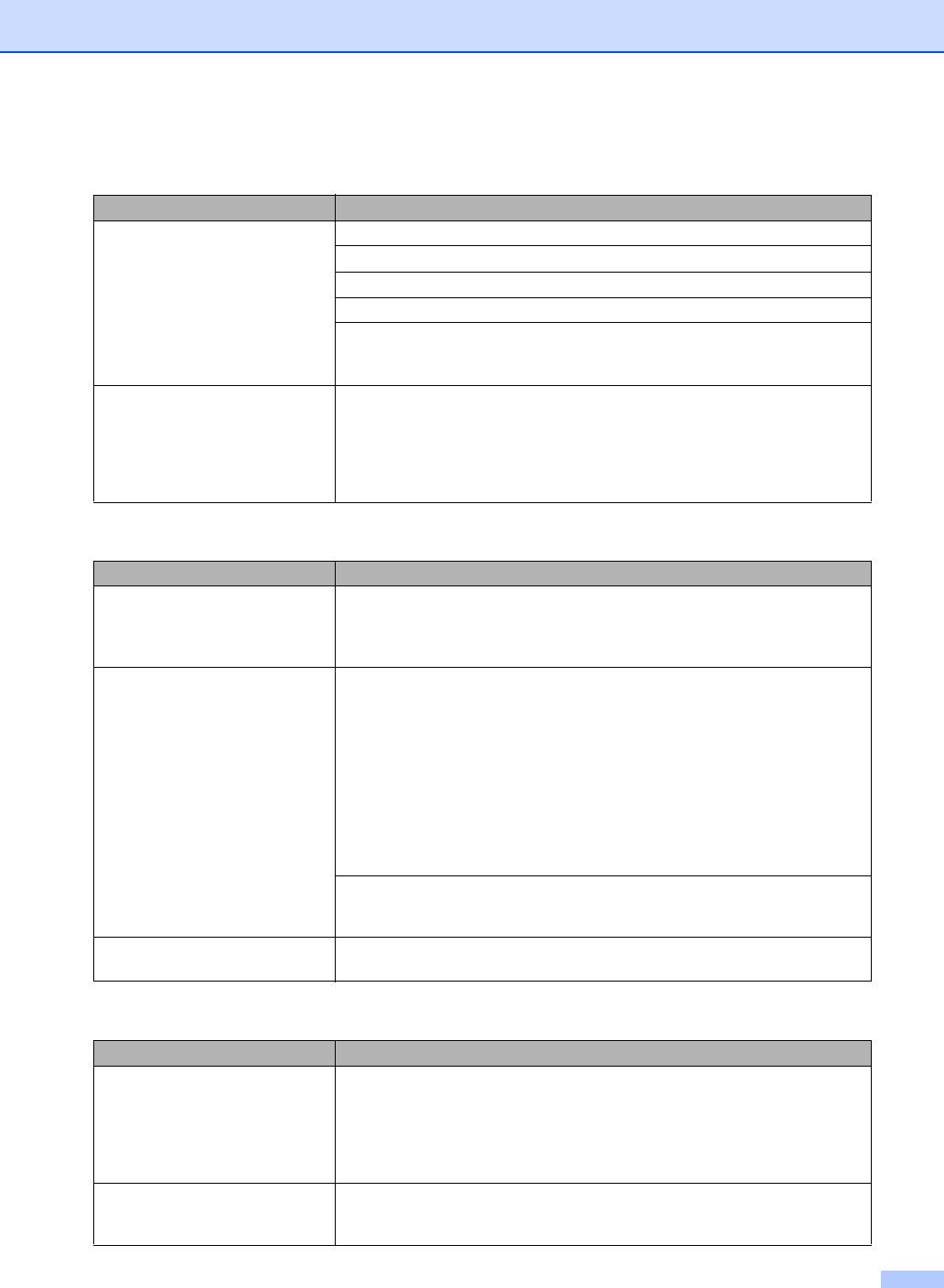
Устранение неисправностей и текущий уход
Телефонная линия или подключения
Проблемы Рекомендации
Не работает набор номера. Проверьте наличие сигнала линии.
Измените настройку Тон/Пульс. (См. Руководство по быстрой установке.)
Проверьте все подключения телефонного провода.
Проверьте, что машина подключена к розетке и включена.
Если к вашей машине подключен внешний телефон, отправьте факс в
ручном режиме, поднимая трубку внешнего телефона и набирая нужный
номер.
Перед нажатием Старт дождитесь сигналов приема факса.
Машина не отвечает на вызов. Проверьте, что машина переключена в соответствующий вашей настройке
режим приема. (См. Прием факса на стр. 42.) Проверьте наличие сигнала
линии. По возможности, позвоните на свою машину, чтобы услышать, что
она отвечает. Если ответа так и нет, проверьте подключение телефонного
провода. Если
при вызове вашей машины нет звонков, обратитесь в
телефонную компанию с просьбой проверить линию.
Отправка факсов
Проблемы Рекомендации
Низкое качество отправляемого
Попробуйте переключить разрешение на вашем аппарате на Хорошее или
факса.
Отличное. Сделайте одну копию для проверки работы сканера вашей
машины. Если копия получается низкого качества, очистите сканер. (См.
Очистка стекла сканера на стр. 126.)
В отчете контроля передачи
Вероятно, на линии наблюдается временный шум или радиопомехи.
указано ‘РЕЗУЛЬТАТ:ОШИБКА’.
Попробуйте
отправить факс снова. Если в отчете контроля передачи
указывается ‘РЕЗУЛЬТАТ:НЕГ’ при отправке факса с компьютера, может
быть, у вашей машины заполнена память. Для высвобождения
дополнительной памяти можно выключить сохранение факсов (см.
Выключение возможностей удаленного управления факсом на стр. 66),
распечатать находящиеся в памяти факсы (см. Печать факса из
памяти на стр.48) или отменить
отложенные факсы или запрос (см.
Проверка и отмена ожидающих заданий на стр. 41.) Если эта проблема
возникает снова, обратитесь в телефонную компанию с просьбой проверить
вашу телефонную линию.
Если у вас часто возникают ошибки передачи вследствие возможных помех
на телефонной линии, можно попробовать переключить настройку
совместимости на Общая. (См. Совместимость на стр. 113.)
Черные вертикальные линии
при
Если на выполненной вами копии наблюдается та же проблема, очистите
отправке.
сканер. (См. Очистка коронирующего провода на стр. 128.)
Обработка входящих звонков
Проблемы Рекомендации
Машина ‘принимает’ голос за
Если включена функция обнаружения факсов, ваша машина более
сигнал CNG.
чувствительна к звукам. Она может ошибочно принять некоторые голоса или
мелодии на линии за сигнал вызова факсимильного аппарата и ответить
сигналами приема факса. Отключите машину, нажимая Стоп/Выход.
Попытайтесь устранить эту проблему, отключая функцию обнаружения
факсов. (См.
Обнаружение факса на стр. 45.)
Отправка вызова факса на
Если вы ответили на внешнем или дополнительном телефоне, введите свой
машину.
код приема факсов (настройка по умолчанию - (l 51)). При ответе машины
повесьте трубку.
101
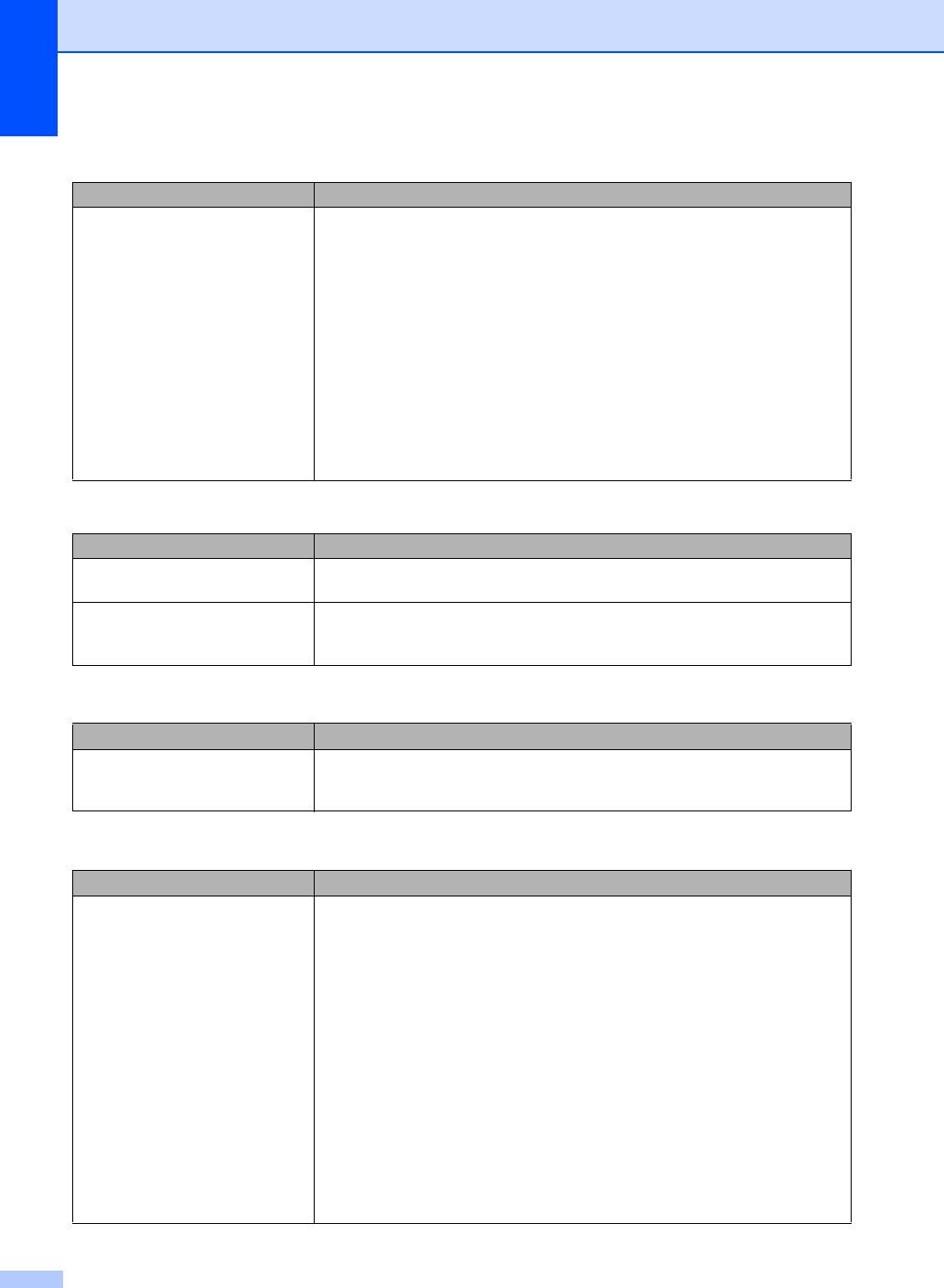
Обработка входящих звонков (Продолжение)
Проблемы Рекомендации
Дополнительные функции
Если на одной телефонной линии с машиной у вас имеется ожидающий
абонентов на одной линии.
вызов, ожидающий вызов/идентификатор вызывающего, голосовая почта,
автоответчик, система сигнализации или другие дополнительные функции,
это может создать проблемы при отправке или приеме факсов.
Например: Если при использовании вами ожидающего вызова или какой-
либо
другой дополнительной функции ее сигнал поступает по линии в то
время, как ваша машина отправляет или принимает факс, этот сигнал может
временно прерывать или разбить факсы. Функция коррекции ошибок Brother
должна помочь в решении этой проблемы. Это состояние относится ко всей
отрасли телефонной связи и характерно для всех устройств, отправляющих
и принимающих
информацию на одной общей линии с дополнительными
функциями абонентов. Если для вашего бизнеса следует избегать даже
небольших прерываний, мы рекомендуем использовать отдельную
телефонную линию без дополнительных функций.
Проблемы задания в меню
Проблемы Рекомендации
Операции с клавишами не
Проверьте, что панель управления правильно установлена на машину.
работают.
Переставьте панель управления.
При попытке войти в меню
Если клавиша Факс не подсвечена, нажмите ее для включения режима
настройки приема и настройки
“Факс”. Настройка приема (Меню, 2, 1) и настройка передачи (Меню, 2
, 2)
передачи машина подает сигнал.
возможны только тогда, когда машина находится в режиме “Факс”.
Проблемы с качеством копий
Проблемы Рекомендации
Вертикальные полосы на копиях. Загрязнен или сканер, или коронирующий провод для печати. Очистите их.
(См. Очистка стекла сканера на стр. 126 и Очистка наружной части
машины на стр. 125.)
Проблемы с печатью
Проблемы Рекомендации
Не выполняется распечатка. Проверьте, что машина подключена и включен выключатель
электропитания.
Проверьте, что правильно установлены тонер-картридж и фотобарабан.
(См. Замена фотобарабан (DR-3100) на стр. 132.)
Проверьте подключение соединительного кабеля на машине и на
компьютере. (См. Руководство по быстрой установке.)
Проверьте, что был инсталлирован и выбран правильный драйвер
принтера.
Проверьте,
что на дисплее нет сообщения об ошибке. (См. Сообщения
об ошибках на стр. 114.)
Машина находится в режиме готовности. На ПК щелкните Старт, а затем
- Принтеры и факсы. Щелкните правой клавишей мыши ‘Brother MFC-
XXXX (где XXXX – название вашей модели)’. Проверьте, что не
установлен флажок на параметр ‘Использование принтера в
автономном режиме’.
102
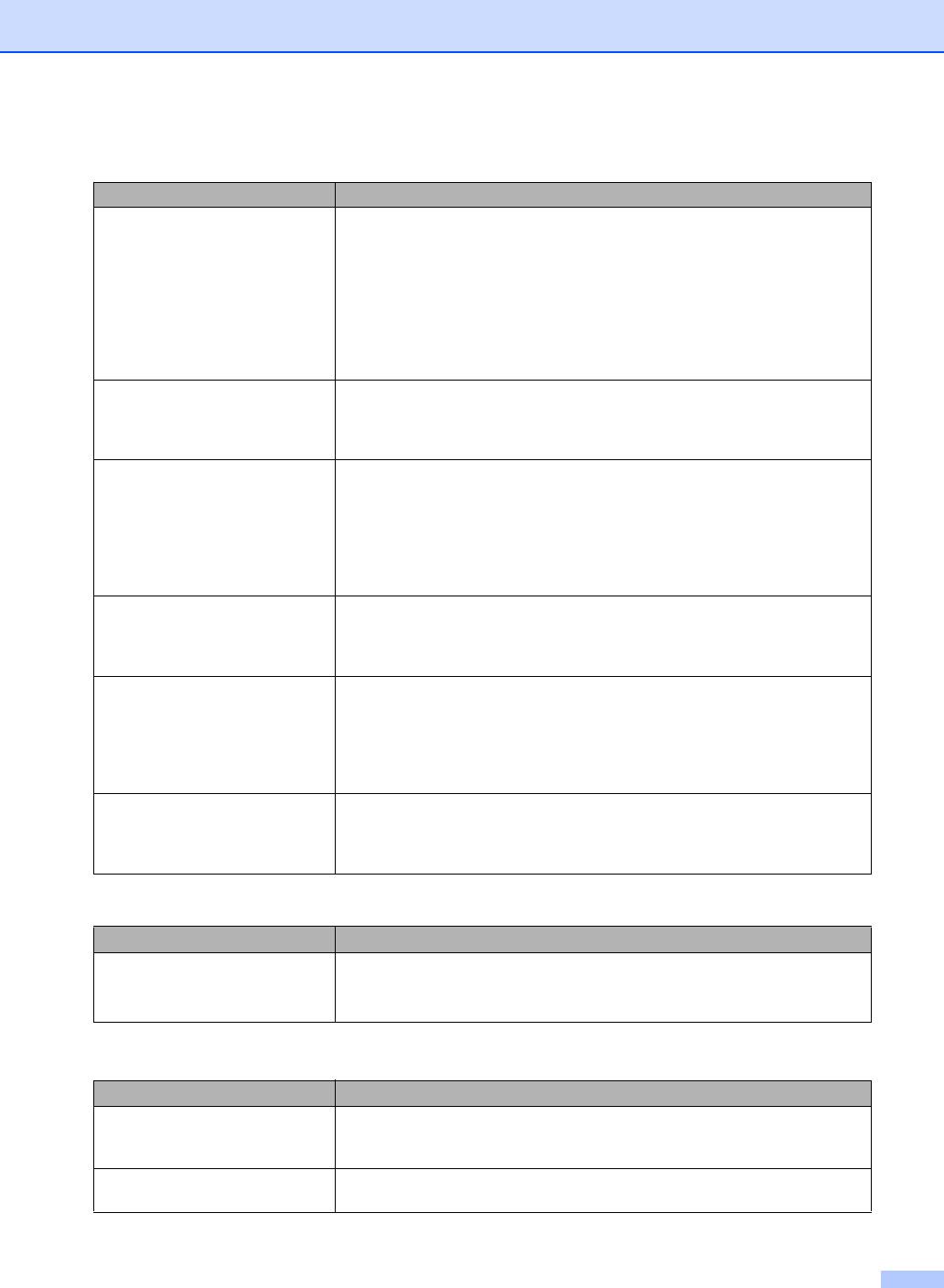
Устранение неисправностей и текущий уход
Проблемы с печатью (Продолжение)
Проблемы Рекомендации
Машина выполняет печать
Выдвиньте лоток для бумаги и подождите, пока машина прекратит
неожиданно или печатает
печатать, затем выключите машину и отключите ее от сети на несколько
“мусор”.
минут. (Машина может оставаться выключенной в течение 4 дней, не
теряя имеющиеся в памяти факсы.)
Проверьте настройки в вашем приложении для контроля того,
что оно
задано на работу с вашей машиной.
При использовании подключения через параллельный порт проверьте,
что это порт задан на BRMFC, а не на LPT1.
Машина печатает первые пару
Компьютер не распознает сигнал заполненного входного буфера машины.
страниц правильно, а затем на
Проверьте правильность подключения соединительного кабеля. (См.
некоторых страницах недостает
Руководство по быстрой установке.)
текста.
Машина не может напечатать
Понизьте разрешение печати. (См. вкладку “Дополнительно” в
полные страницы документа.
Руководстве по использованию программного обеспечения на
компакт-диске.)
Появляется ошибка
Мало памяти.
Понизьте сложность документа и попробуйте снова. Понизьте
графическое качество или число размеров шрифта в приложении.
Добавьте памяти. См. Установка дополнительной
памяти на стр. 99.
Верхние или нижние
В верхней и нижней части страницы имеется непечатаемая область.
колонтитулы присутствуют при
Отрегулируйте верхние и нижние поля документа с учетом этого
просмотре документа на экране,
ограничения.
но отсутствуют в распечатке.
Машина не выполняет печать на
Проверьте настройку формата бумаги в драйвере принтера. Необходимо
обеих сторонах бумаги даже
выбрать A4, Letter, Legal или Folio.
если параметр драйвера
принтера – “Двусторонняя”.
(Только MFC-8860DN и
MFC-
8870 DW)
Машина не печатает или
Нажмите Отмена задания. Если машина отменяет задание и стирает его из
остановила печать и горит
памяти, могут получаться неполные распечатки. Попробуйте снова
желтая лампочка состояния
выполнить печать.
машины.
Проблемы со сканированием
Проблемы Рекомендации
При сканировании появляются
Убедитесь, что драйвер TWAIN компании Brother выбран в качестве
ошибки TWAIN.
®
основного источника. В PaperPort
щелкните Файл, Сканировать и
выберите устройство TWAIN компании Brother.
Проблемы с программным обеспечением
Проблемы Рекомендации
Не устанавливается
Запустите программу Ремонт пакета программ MFL-Pro с компакт-диска.
программное обеспечение или
Эта программа отремонтирует и переинсталлирует программное
не выполняется печать.
обеспечение.
Не выполняется печать ‘2 в 1’
Проверьте, что настройка формата бумаги в программе и в драйвере
или ‘4 в 1’.
принтера одинакова.
103
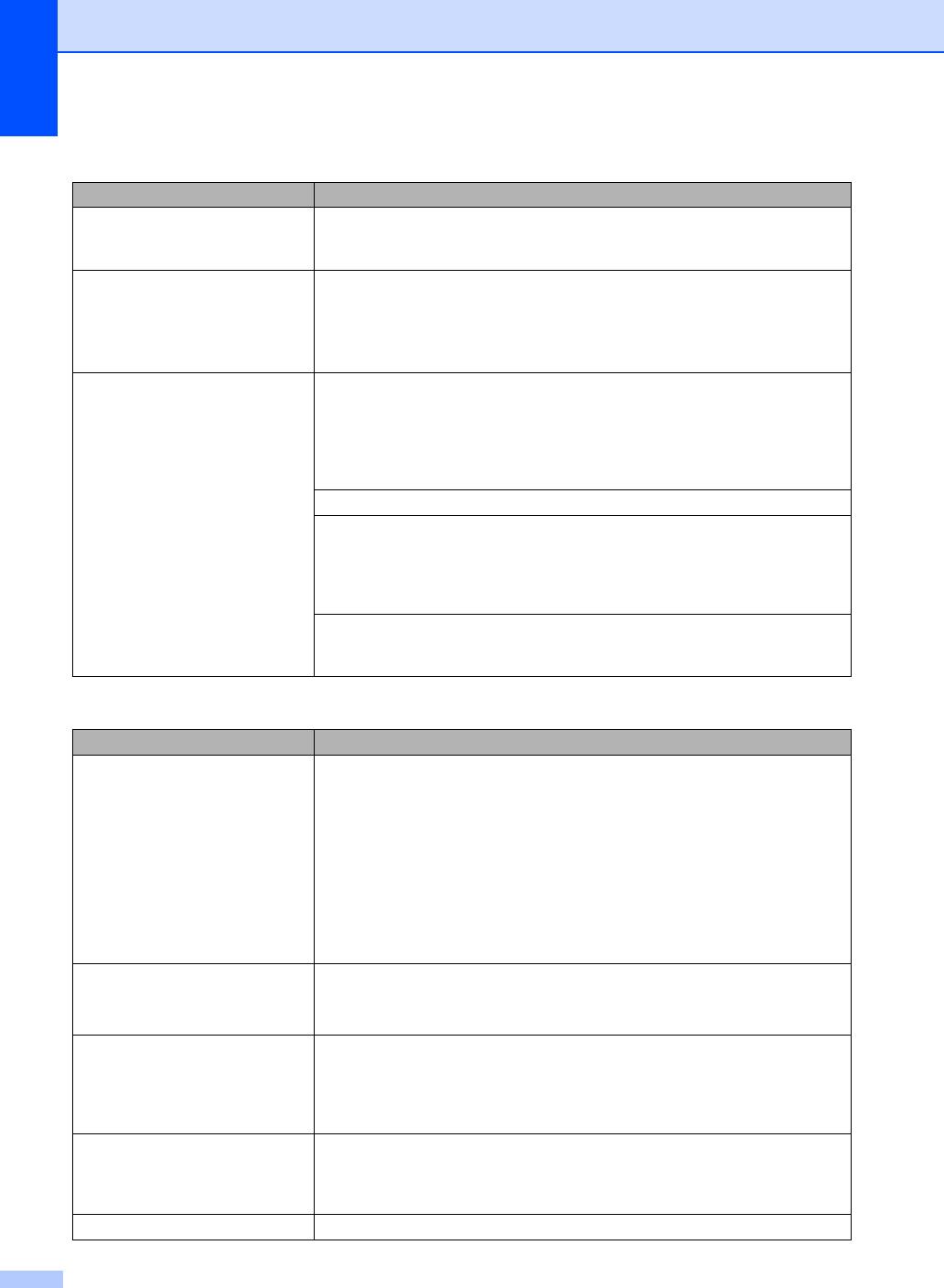
Проблемы с программным обеспечением (Продолжение)
Проблемы Рекомендации
Машина не выполняет печать из
Попробуйте понизить разрешение печати. (См. вкладку “Дополнительно” в
Adobe Illustrator.
Руководстве по использованию программного обеспечения на компакт-
диске.)
При использовании шрифтов
®
При использовании Windows
98/98SE/Me щелкните Старт, Настройки, а
ATM недостает некоторых
затем - Принтеры. Щелкните правой клавишей мыши Brother MFC-XXXX
знаков или вместо них
(где XXXX – название вашей машины) и щелкните Свойства. Щелкните
печатаются другие знаки.
Настройка спула во вкладке Детали. Выберите RAW из
Формат данных спула.
Появляется сообщение об
Проверьте, что машина включена (подключена к электрической розетке и
ошибке ‘Невозможно записать в
включен
выключатель электропитания) и что она напрямую подключена к
LPT1’, ‘LPT1 уже используется ’
компьютеру с использованием двунаправленного параллельного кабеля
или ‘МФУ занято’.
IEEE-1284. Этот кабель не должен проходить через другое периферийное
устройство (напр., zip-дисковод, внешний привод компакт-дисков или
коммутатор).
Проверьте, что на ЖКД не представляется сообщение об ошибке.
Проверьте, что драйверы других устройств, также ведущие обмен данными
по
параллельному порту (напр., zip-дисковод, внешний привод компакт-
дисков и пр.), автоматически не срабатывают при включении компьютера.
Рекомендуется проверить: (Командные строки Load=, Run= в файле win.ini
или группе настройки)
Получите подтверждение производителя компьютера, что параметры
параллельного порта компьютера в BIOS заданы для работы с
двунаправленной машиной, т. е. (режим параллельного порта – ECP)
Проблемы с бумагой
Проблемы Рекомендации
Машина не загружает бумагу.
Если в лотке нет бумаги, положите в него новую пачку.
На дисплее отображается
Если в лотке бумага есть, проверьте, что она лежит ровно. Если бумага
Нет бумаги или сообщение о
закручена, необходимо выпрямить ее. Иногда лучше вынуть бумагу,
замятии бумаги.
перевернуть пачку и снова положить ее
в лоток для бумаги.
Уменьшите количество бумаги в лотке для бумаги и попробуйте снова.
Проверьте, что в драйвере принтера не выбран режим универсального
лотка.
Если на дисплее представляется сообщение о замятии бумаги и
проблема не устраняется, см. Замятие бумаги на стр. 121.
Машина не подает бумагу из
Хорошо расправьте
бумагу и надежно положите ее обратно в лоток.
универсального лотка.
Проверьте, что в драйвере принтера выбран режим универсального
лотка.
Мне необходимо знать, как
Конверты можно загружать из универсального лотка. Приложение должно
загружать конверты.
задаваться на печать используемого вами формата конвертов. Это обычно
делается в меню “Настройка страницы” или “Настройка документа” вашего
приложения.
Более подробную информацию см. в руководстве по вашему
приложению.
Мне необходимо знать, какую
Можно использовать обычную бумагу, бумагу из вторсырья, конверты,
бумагу использовать.
пленки и наклейки, предназначенные для лазерных принтеров. (Более
подробно см. Разрешенная к применению бумага и другие материалы для
печати на стр. 12.)
Произошло замятие бумаги. См. Замятие бумаги на стр. 121.
104
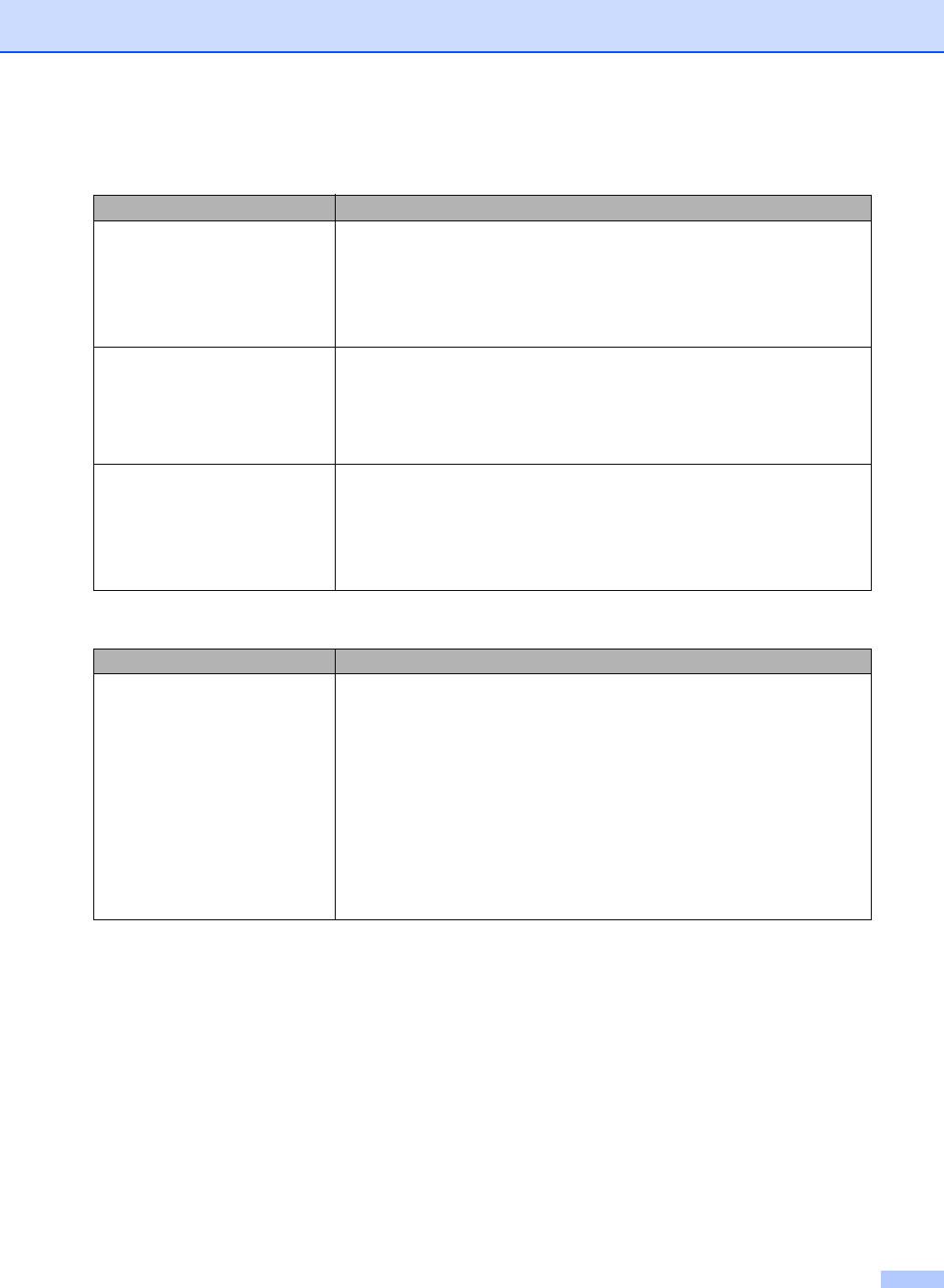
Устранение неисправностей и текущий уход
Проблемы с качеством печати
Проблемы Рекомендации
Напечатанные страницы
Эта проблема может возникать при использовании низкокачественной
закручиваются.
тонкой или толстой бумаги или при печати на нерекомендованной стороне
бумаги. Переверните пачку бумаги в лотке.
Выбирайте тип бумаги, отвечающий используемому вами типу материала
для печати. (См. Разрешенная к применению бумага и другие материалы
для печати на стр. 12.)
Напечатанные страницы
Настройка
“Тип бумаги” может не соответствовать типу используемого вами
испачканы.
материала для печати или материал для печати может быть слишком
толстым или иметь шероховатую поверхность. (См. Разрешенная к
применению бумага и другие материалы для печати на стр. 12 и вкладку
”Общие” в Руководстве по использованию программного обеспечения на
компакт-диске.)
Распечатки слишком светлые. Если
эта проблема возникает при изготовлении копий или печати
принятых факсов, выключите режим экономии тонера в меню функций
машины. (См. Экономия тонера на стр. 23.)
Задайте режим экономии тонера на откл. во вкладке “Дополнительно” в
драйвере принтера. (См. вкладку “Дополнительно” в Руководстве по
использованию программного обеспечения на компакт-диске.)
Проблемы при работе в сети
Проблемы Рекомендации
Не выполняется печать по
Проверьте, что на машину подается электропитание, она находится в
проводной сети.
режиме он-лайн и в режиме готовности. Для проверки текущих
параметров сети распечатайте конфигурацию сети. (См. Порядок
печати отчета на стр. 71.) Снова подключите кабель локальной сети к
концентратору для проверки качества соединения кабеля и сети. По
возможности подключите машину к другому порту концентратора при
помощи другого кабеля. Если подключения нормальны, верхняя
лампочка на задней панели машины будет гореть зеленым цветом.
При использовании беспроводного подключения или при наличии
проблем в сети для получения большей информации см. Руководство
пользователя по работе в сети на компакт-диске.
105
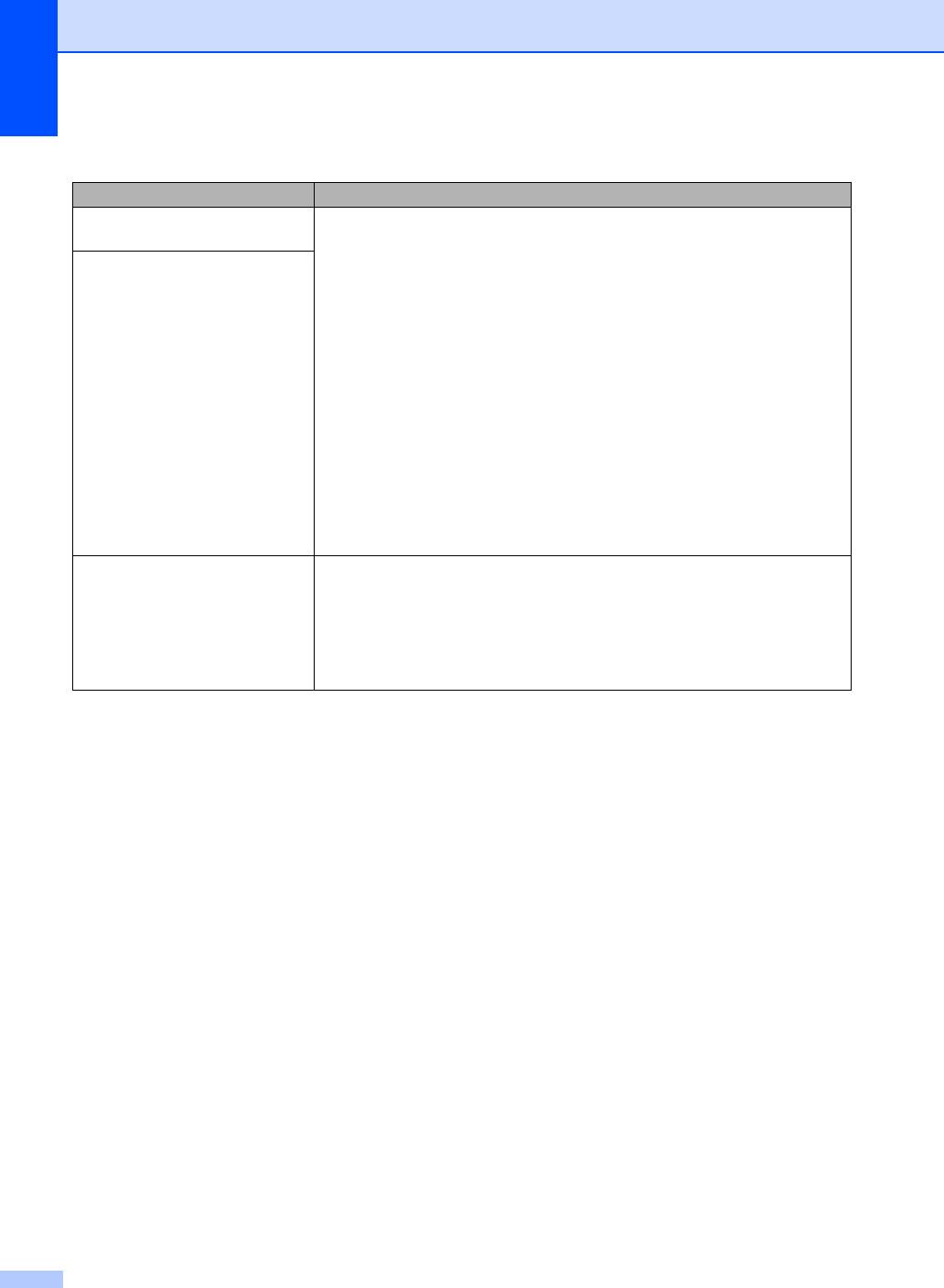
Проблемы при работе в сети (Продолжение)
Проблемы Рекомендации
Не работает функция сетевого
®
(Только для Windows
) Может быть, настройка брандмауера на вашем ПК
сканирования.
отвергает необходимое сетевое подключение. Для конфигурации
Не работает функция приема
брандмауера выполните приведенные ниже инструкции. При использовании
факсов через PC-FAX в сети.
брандмауера другого производителя (любого, отличного от встроенного
брандмауера Windows), см. инструкции на это программное обеспечение
или обратитесь к разработчику программного обеспечения.
®
<Windows
XP SP2>
1. Щелкните кнопку “Пуск”, “Параметры”, “Панель управления”, а затем –
“Брандмауер Windows”. Проверьте, что “Брандмауер Windows” во вкладке
“Общие” включен.
2. Щелкните вкладку “Исключения” и кнопку “Добавить порт”.
3. Введите любое имя, номер порта (54295 для сетевого сканирования и
54926 для приема факсов через PC-FAX в сети), выберите ‘UPD’ и
щелкните ‘OK’.
4. Проверьте, что добавляется новый параметр и
на нем установлен
флажок, и щелкните ‘OK’.
®
Для Windows
XP SP1 посетите Brother Solutions Center.
Компьютер не может найти
®
<Для Windows
> Может быть, настройка брандмауера на вашем ПК
машину.
отвергает необходимое сетевое подключение. Подробнее см. в инструкциях
выше.
®
<Для Macintosh
> Снова выберите свою машину в приложении
DeviceSelector, расположенном в Macintosh
HD/Library/Printers/Brother/Utilities, или из модели ControlCenter2.
106
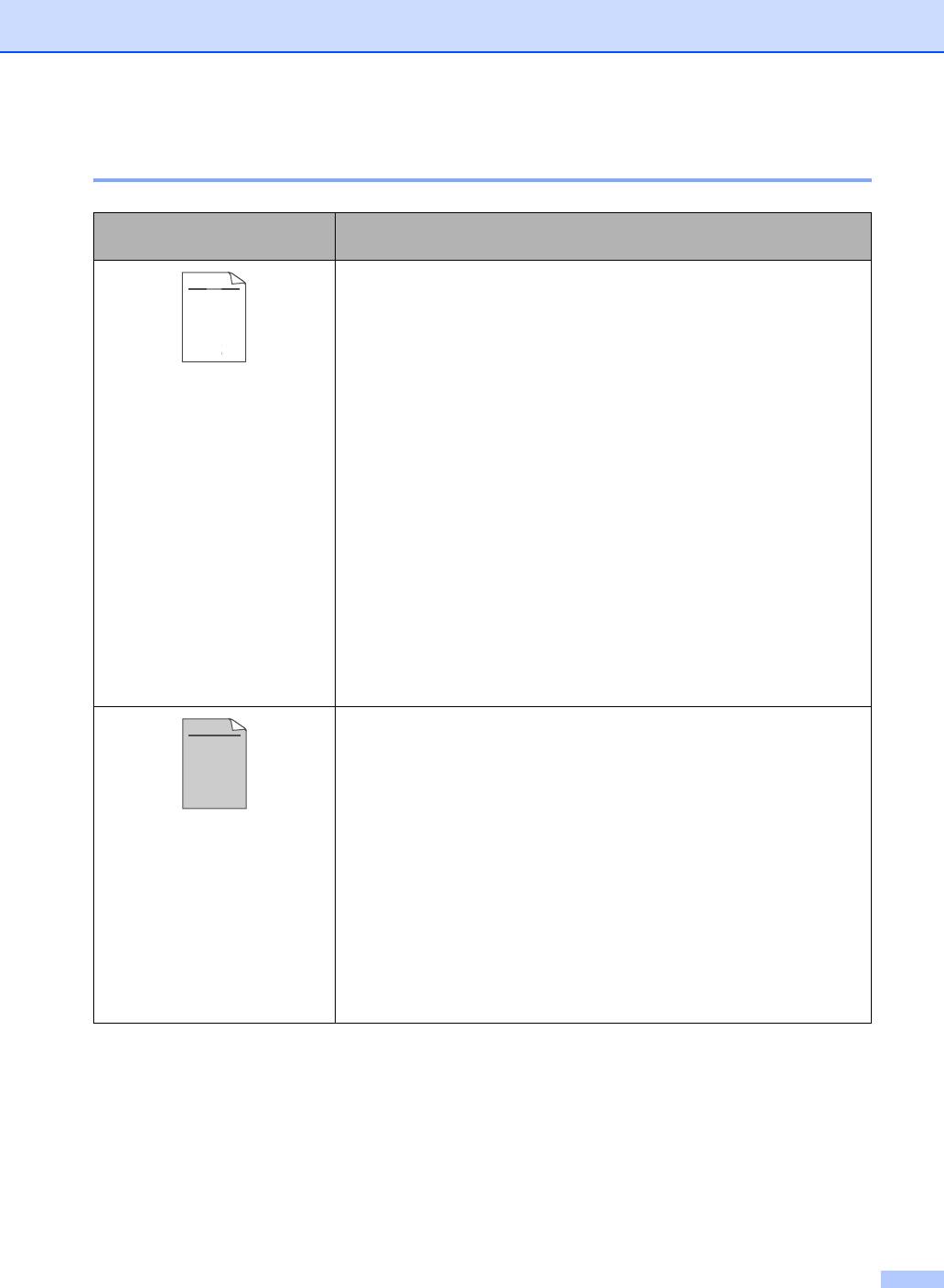
Устранение неисправностей и текущий уход
Повышение качества печати C
Примеры низкого качества
Рекомендация
печати
Проверьте среду, в которой установлена машина. Эту
ABCDEFGH
неисправность печати могут обуславливать высокая влажность,
abcdefghijk
высокие температуры и пр. (См. Выбор места для
ABCD
abcde
аппарата на стр.90.)
01234
Если слишком светлой является вся страница, может быть,
Бледная
включен режим экономии тонера. Выключите режим экономии
тонера в настройках меню машины или в свойствах принтера
драйвера. (См. Экономия
тонера на стр. 23 или вкладку
”Дополнительно” в Руководстве по использованию
программного обеспечения на компакт-диске.)
Если эта проблема возникает при изготовлении копий или
печати принятых факсов, выключите режим экономии тонера в
меню функций машины. (См. Экономия тонера на стр. 23.)
Очистите стекло сканера и коронирующий провод на барабане.
(См. Очистка окна сканера лазерного
устройства на стр. 127 и
Очистка коронирующего провода на стр. 128.) Если качество
печати не повысилось, установите новый фотобарабан. (См.
Замена фотобарабан (DR-3100) на стр. 132.)
Установите новый тонер-картридж. (См. Замена тонер-
картридж (TN-3130/TN-3170) на стр. 129.)
Проверьте, что используемая вами бумага отвечает нашим
требованиям. (См. Разрешенная к применению бумага и другие
материалы для печати на стр.12.)
Проверьте среду, в которой установлена машина. Такие
условия, как высокие температуры и высокая влажность могут
Серый фон
усугубить проблему образования серого фона. (См. Выбор
места для аппарата на стр.90.)
Установите новый тонер-картридж. (См. Замена тонер-
картридж (TN-3130/TN-3170) на стр. 129.)
Очистите главную корону и фотобарабан. (См. Очистка
коронирующего провода на стр. 128 и Очистка
фотобарабан на стр.129.) Если качество печати не
повысилось, установите новый фотобарабан. (См. Замена
фотобарабан (DR-3100) на стр. 132.)
107
C
DE
F
d
ef
g
BC
b
c
d
2
3
ABCDEFGH
abcdefghijk
ABCD
abcde
01234
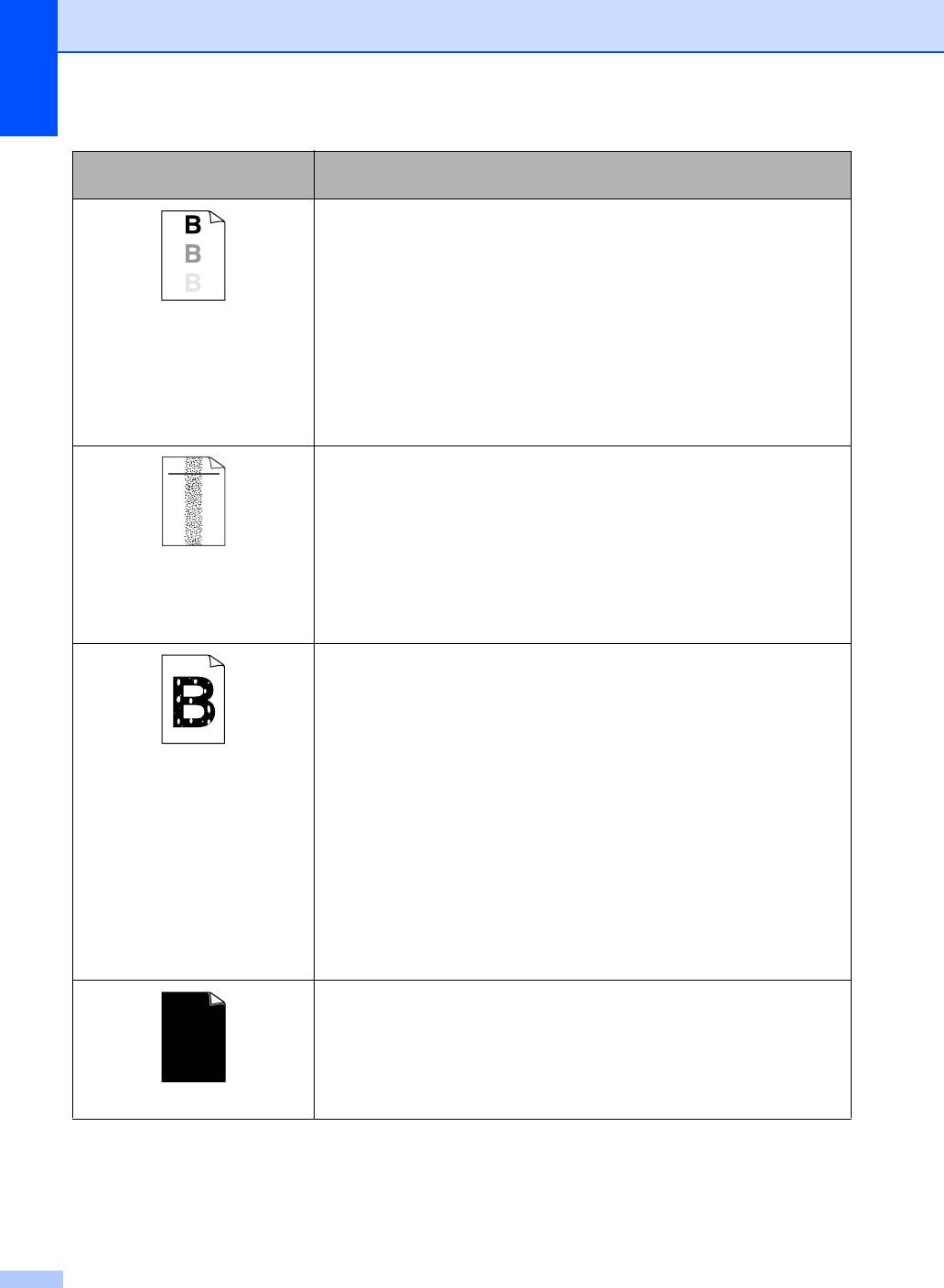
Примеры низкого качества
Рекомендация
печати
Проверьте, что используемая вами бумага отвечает нашим
требованиям. Эта проблема может обуславливаться бумагой с
шероховатой поверхностью или толстой бумагой.
Проверьте, что вы выбрали соответствующий тип материала
для печати в драйвере принтера или в настройке меню “Тип
Ореол
бумаги” машины. (См. Разрешенная к применению бумага и
другие материалы для печати на стр.12 и вкладку “Общие” в
Руководстве по использованию программного обеспечения на
компакт-диске.)
Установите новый фотобарабан. (См. Замена фотобарабан
(DR-3100) на стр. 132.)
Проверьте, что используемая вами бумага отвечает нашим
ABCDEFGH
требованиям. Эта проблема может обуславливаться бумагой с
abcdefghijk
шероховатой поверхностью. (См. Разрешенная к применению
ABCD
abcde
бумага и другие материалы для печати на стр.12.)
01234
Очистите главную корону и фотобарабан. (См. Очистка
Пятна тонера
коронирующего провода на стр. 128 и Очистка
фотобарабан на стр.129.) Если качество печати не
повысилось, установите новый фотобарабан. (См
. Замена
фотобарабан (DR-3100) на стр. 132.)
Проверьте, что используемая вами бумага отвечает нашим
требованиям. (См. Разрешенная к применению бумага и другие
материалы для печати на стр.12.)
Выберите режим Плотная бумага в драйвере принтера или в
настройке меню “Тип бумаги” машины или используйте более
Непропечатка
тонкую, по сравнению с используемой, бумагу. (См. Тип
бумаги на стр. 18 и вкладку “Общие” в Руководстве
по
использованию программного обеспечения на компакт-диске.)
Проверьте среду, в которой установлена машина. Непропечатка
может обуславливаться такими условиями, как высокая
влажность. (См. Выбор места для аппарата на стр.90.)
Очистите главную корону на барабане. (См. Очистка
коронирующего провода на стр. 128.) Если качество печати не
повысилось, установите новый фотобарабан. (См. Замена
фотобарабан (DR-3100) на стр. 132.)
Очистите главную корону на барабане. (См. Очистка
коронирующего провода на стр. 128.)
Может быть, поврежден фотобарабан. Установите новый
фотобарабан. (См. Замена фотобарабан
(DR-3100) на стр. 132.)
Все черное
108
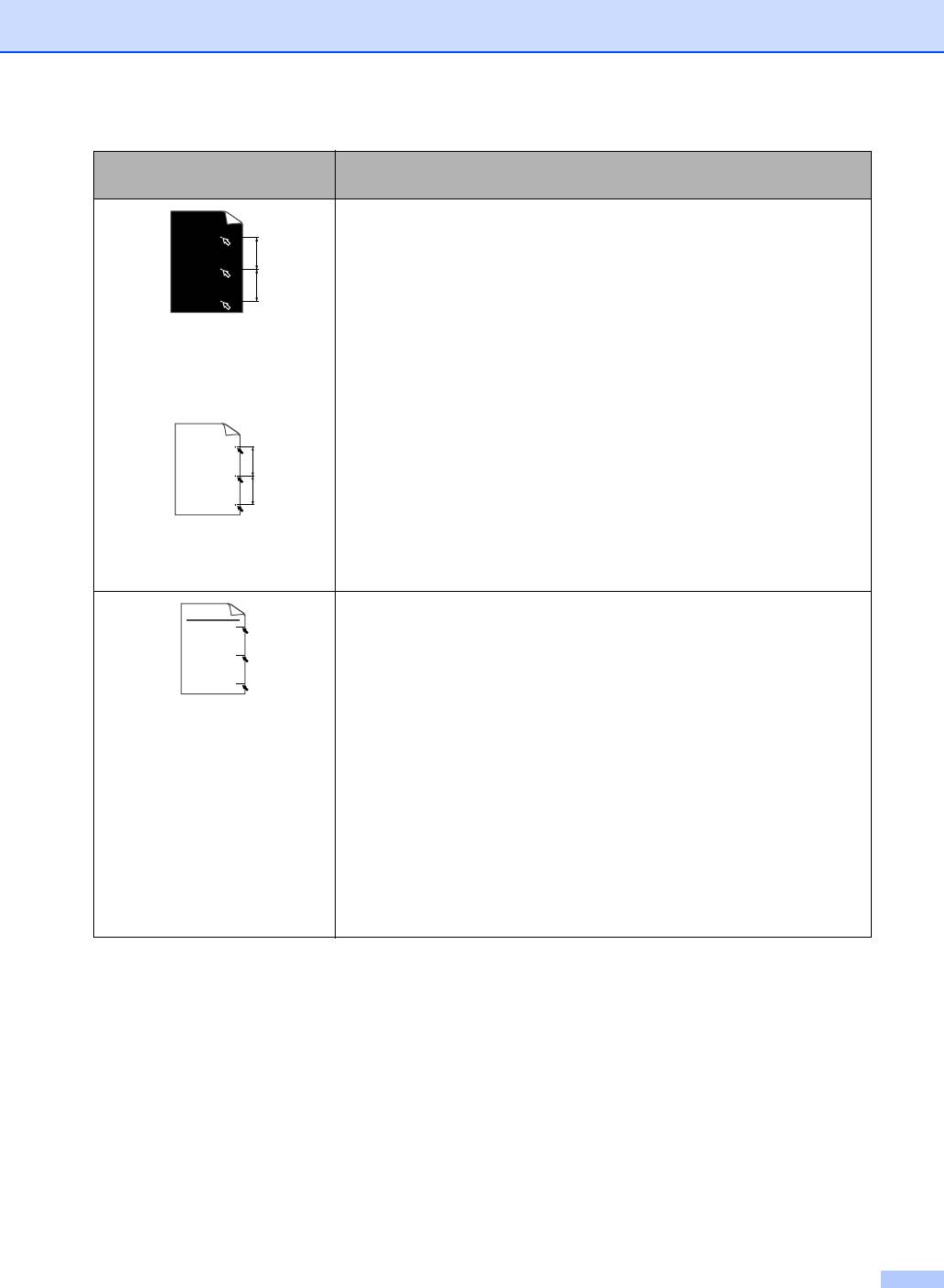
Устранение неисправностей и текущий уход
Примеры низкого качества
Рекомендация
печати
Обычная и бумажная пыль, клей и пр. могут прилипнуть к
поверхности светочувствительного барабана (OPC) и привести к
появлению черных или белых пятен на напечатанных документах.
Сделайте несколько копий чистого белого листа бумаги. (См.
Изготовление нескольких копий на стр.76.)
Белые точки на черном
Если после выполнения нескольких копий на распечатанных
тексте или графике на
документах точки
продолжают оставаться, очистите фотобарабан
расстоянии 94 мм
(см. Очистка фотобарабан на стр. 129).
(3.7 дюйма)
Если качество печати и при этом не повысилось, необходимо
установить новый фотобарабан. (См. Замена фотобарабан
(DR-3100) на стр. 132.)
Черные точки на
расстоянии 94 мм
(3.7 дюйма)
Проверьте, что используемая вами бумага отвечает нашим
ABCDEFGH
требованиям. (См. Разрешенная к применению бумага и другие
abcdefghijk
материалы для печати на стр.12.)
ABCD
abcde
При использовании листов с наклейками для лазерных
01234
принтеров клей от этих листов может иногда прилипать к
Черные следы от тонера на
поверхности светочувствительного барабана. Очистите
странице
фотобарабан. (См. Очистка фотобарабан на стр. 129.)
Не
используйте бумагу со скрепками или скобами, так как они
могут оцарапать поверхность барабана.
Если нераспакованный фотобарабан находится под
воздействием прямых солнечных лучей или освещения
помещения, он может быть поврежден.
Может быть, поврежден фотобарабан. Установите новый
фотобарабан. (См. Замена фотобарабан
(DR-3100) на стр. 132.)
109
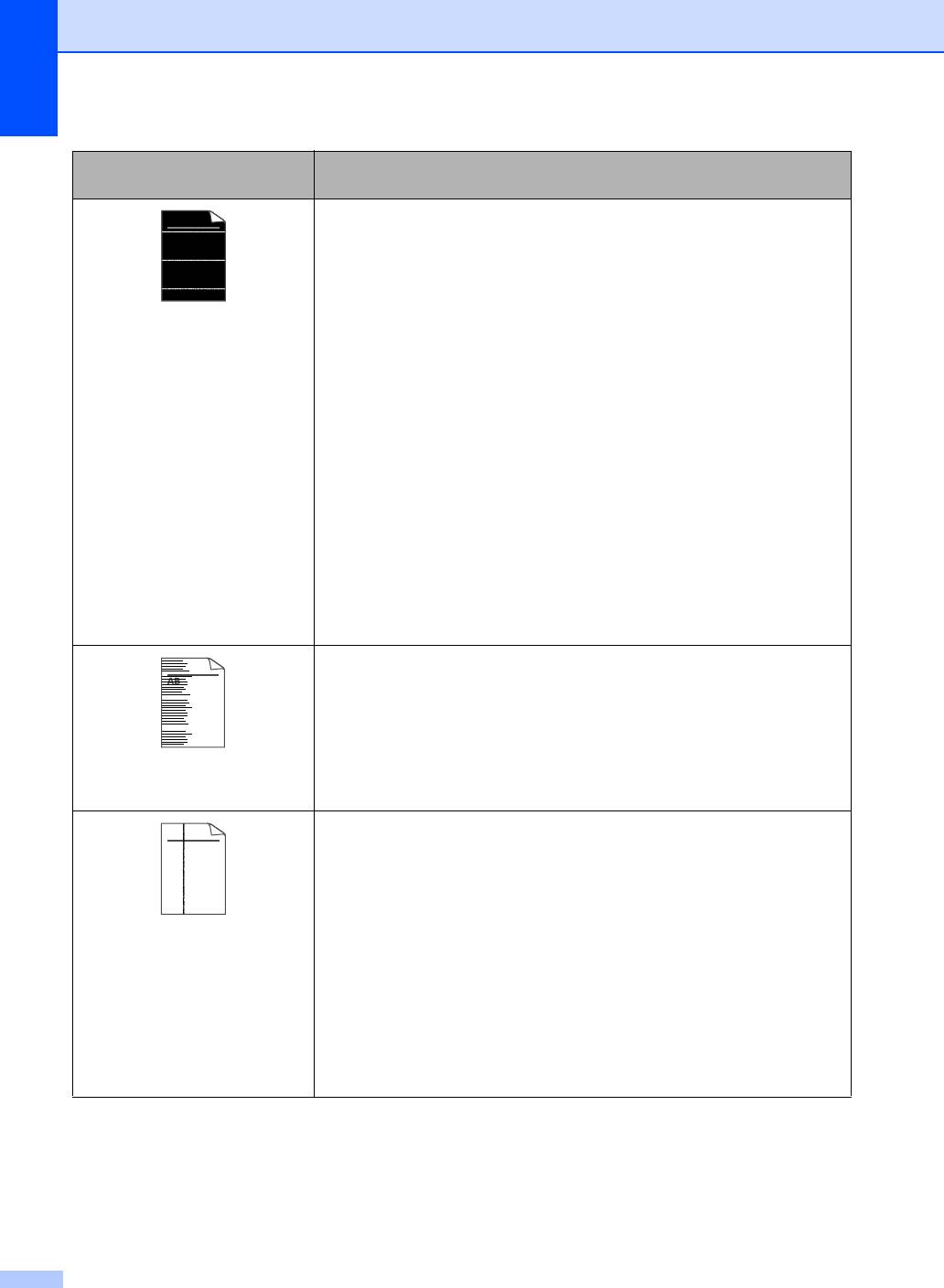
Примеры низкого качества
Рекомендация
печати
Проверьте, что используемая вами бумага отвечает нашим
ABCDEFGH
требованиям. Эта проблема может обуславливаться бумагой с
abcdefghijk
шероховатой поверхностью или толстым материалом для
ABCD
abcde
печати. (См. Разрешенная к применению бумага и другие
01234
материалы для печати на стр.12.)
Белые линии поперек
Проверьте, что вы выбрали соответствующий тип материала
страницы
для печати в драйвере принтера или в настройке
меню “Тип
бумаги” машины. (См. Разрешенная к применению бумага и
другие материалы для печати на стр.12 и вкладку “Общие” в
Руководстве по использованию программного обеспечения на
компакт-диске.)
Проблема может устраниться самостоятельно. Для устранения
этой проблемы, особенно если машина не использовалась в
течение длительного времени, выполните печать нескольких
страниц.
Очистите
стекло сканера мягкой тряпкой. (См. Очистка окна
сканера лазерного устройства на стр.127.)
Может быть, поврежден фотобарабан. Установите новый
фотобарабан. (См. Замена фотобарабан
(DR-3100) на стр. 132.)
Очистите главную корону в барабане. (См. Очистка
ABCDEFGH
коронирующего провода на стр. 128.)
abcdefghijk
ABCD
Очистите стекло сканера мягкой тряпкой. (См. Очистка окна
abcde
сканера лазерного устройства на стр.127.)
01234
Может быть, поврежден фотобарабан. Установите новый
Линии поперек страницы
фотобарабан. (См. Замена фотобарабан
(DR-3100) на стр. 132.)
Очистите главную корону барабана. (См. Очистка
ABCDEFGH
коронирующего провода на стр. 128.)
abcdefghijk
ABCD
Проверьте, что синий язычок коронирующего провода находится
abcde
в исходном положении (a).
01234
Может быть, поврежден фотобарабан. Установите новый
Черные линии вдоль
фотобарабан. (См. Замена фотобарабан
страницы
(DR-3100) на стр. 132.)
На печатных страницах
Может быть, поврежден тонер-
картридж. Установите новый
имеются пятна тонера или
тонер-картридж. (См. Замена тонер-картридж (TN-3130/TN-
полосы вдоль страницы.
3170) на стр. 129.)
Может быть, загрязнен блок термического закрепления тонера.
Обратитесь на Brotherили к дилеру.
110
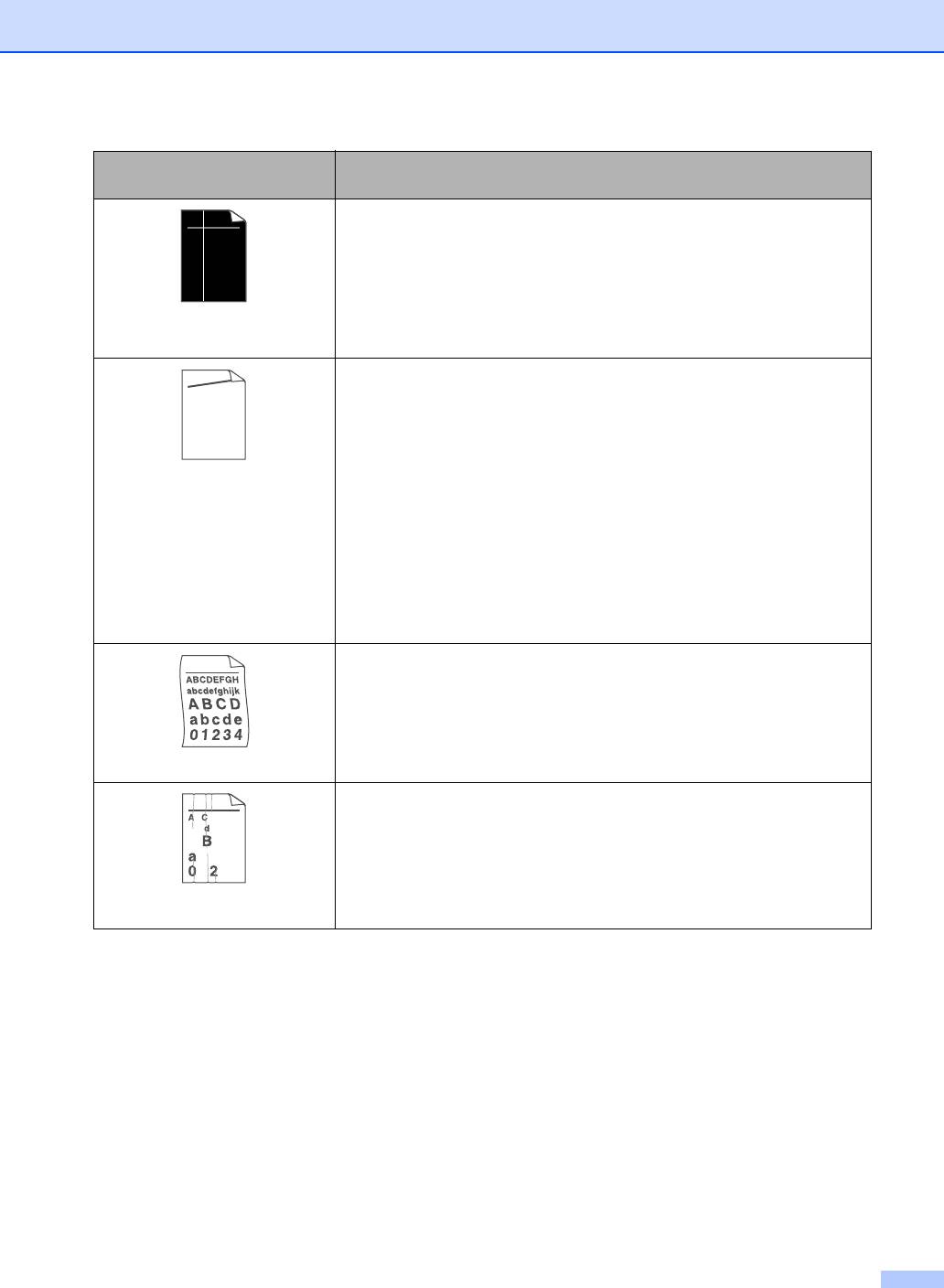
Устранение неисправностей и текущий уход
Примеры низкого качества
Рекомендация
печати
Очистите окно сканера лазерного устройства мягкой тряпкой.
ABCDEFGH
(См. Очистка окна сканера лазерного устройства на стр.127.)
abcdefghijk
ABCD
Может быть, поврежден тонер-картридж. Установите новый
abcde
тонер-картридж.
01234
(См. Замена тонер-картридж (TN-3130/TN-3170) на стр. 129.)
Белые линии вдоль
страницы
Проверьте, что в лоток для бумаги правильно загружена бумага
ABCDEFGH
или другой материал для печати и что направляющие не
abcdefghijk
слишком сильно сжимают или не находятся на слишком
ABCD
abcde
большом расстоянии от пачки бумаги.
01234
Установите направляющие для бумаги соответствующим
Перекошена страница
образом.
При использовании универсального лотка см. Загрузка бумаги и
других материалов для печати на стр.15.
Может быть слишком полным лоток для бумаги.
Проверьте тип и качество бумаги. (См. Разрешенная к
применению бумага и другие материалы для
печати на стр.12.)
Проверьте тип и качество бумаги. К скручиванию бумаги может
привести высокая температура и высокая влажность.
Если машина используется не очень часто, может быть, бумага
лежала в лотке слишком долго. Переверните пачку бумаги в
лотке. Также распотрошите пачку бумаги, а затем поверните
Скручивание или волна
бумагу в лотке на 180°.
Проверьте, что бумага загружена правильно.
B DEFGH
abc efghijk
Проверьте тип и качество бумаги. (См. Разрешенная к
ACD
применению бумага и другие материалы для
bcde
печати на стр.12.)
134
Переверните пачку бумаги в лотке или поверните ее на 180° во
Морщины или складки
входном лотке.
111
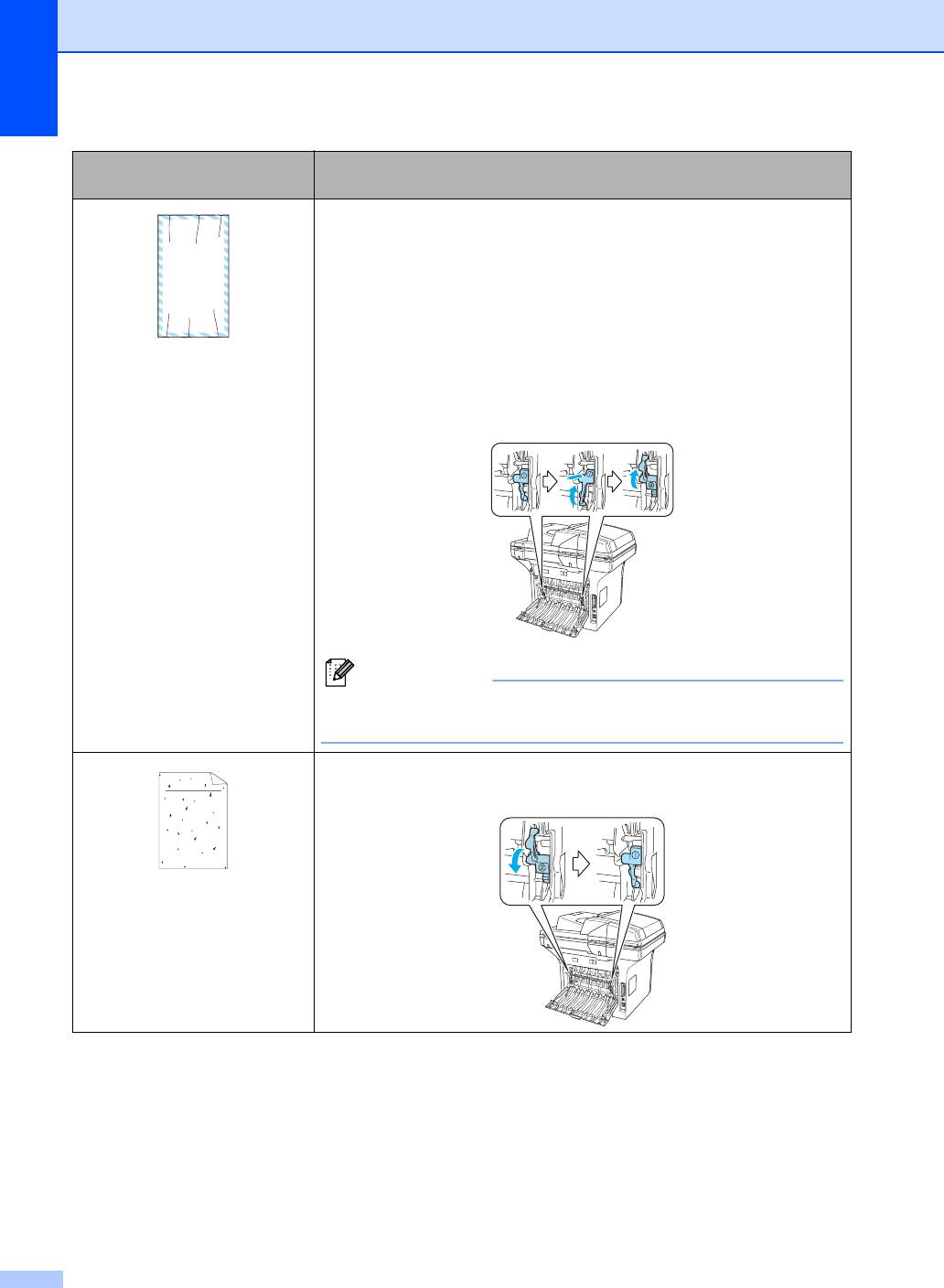
Примеры низкого качества
Рекомендация
печати
a Откройте заднюю крышку.
b Нажмите на “1” на синих рычагах на обеих сторонах машины
как показано ниже.
EFGHIJKLMN
ABCDEFG
c При повороте верхней части рычага назад поднимите нижнюю
часть рычага снизу до остановки.
Конверт собирается в
гармошку
d Закройте заднюю крышку и снова отправьте задание по
печати.
Примечание
После завершения печати откройте заднюю крышку и
установите два синих рычага назад в исходное положение.
Откройте заднюю крышку и проверьте, что два синих рычага с
правой и с левой стороны находятся в опущенном положении.
ABCDEFGH
abcdefghijk
ABCD
abcde
01234
Плохое крепление
112
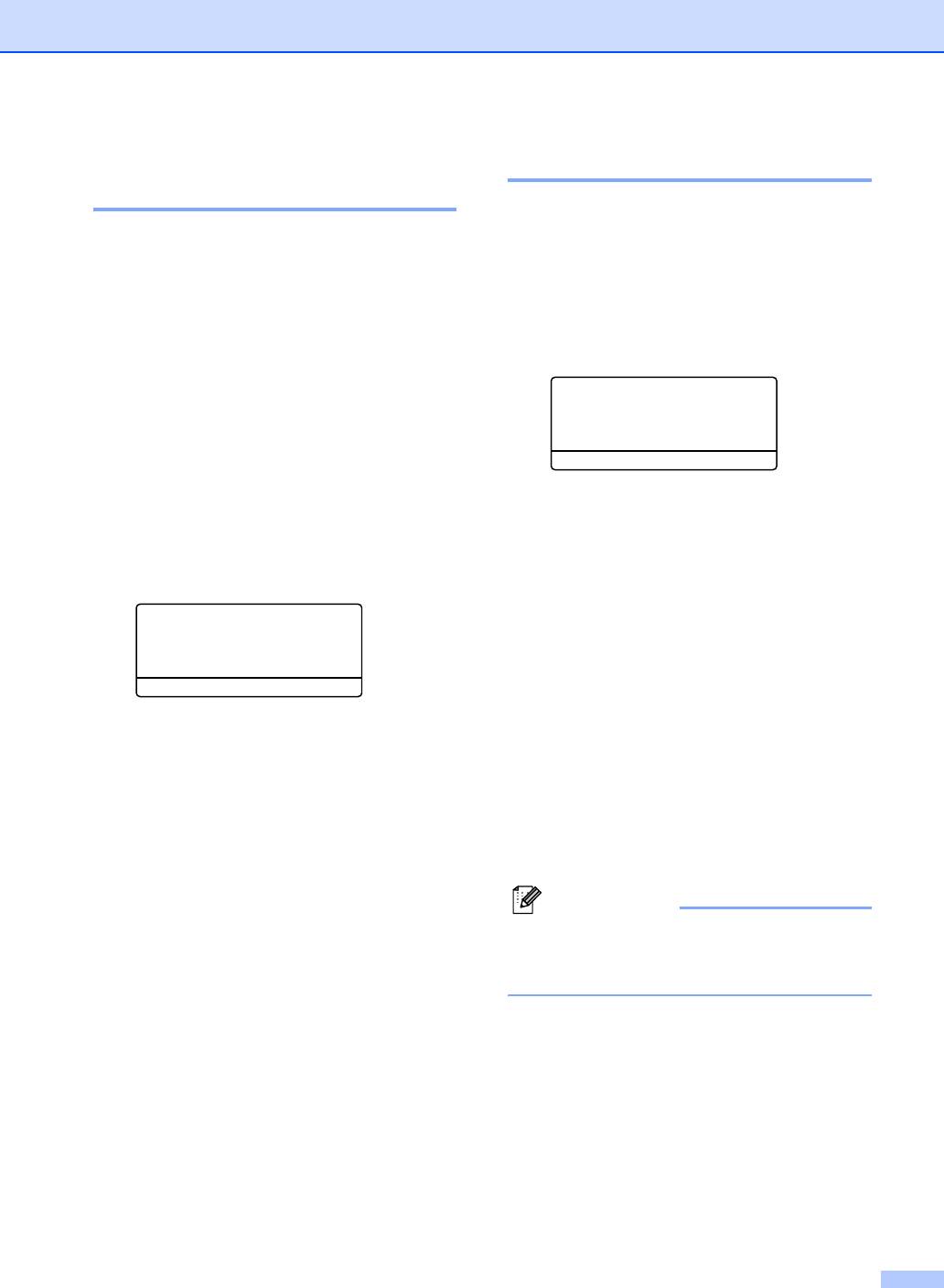
Устранение неисправностей и текущий уход
Настройка “Обнаружение
Совместимость C
сигнала линии” C
Если у вас возникают проблемы при
отправке или приеме факсов вследствие
При автоматической отправке факса по
возможных наводок на телефонной линии,
умолчанию машина, перед началом
рекомендуем настроить параметр
набора номера, будет ждать в течение
совместимости для снижения скорости
фиксированного времени. При изменении
модема для операций с факсами.
настройки сигнала линии на Обнаружение
машина будет набирать номер сразу
a Нажмите Меню, 2, 0, 1.
после того, как она обнаружит сигнал
линии. Этот параметр может помочь
20.Разное
1.Совместимость
сэкономить немного времени при отправке
a Высокая
факса на множество различных номеров.
b Нормальная
Если
при изменении этого параметра у вас
Выберите ab и OK
возникают проблемы с набором номера,
этот параметр необходимо снова задать
b Нажмите a или b для выбора Общая
на параметр по умолчанию
или Нормальная (или Высокая).
Нет обнаружения.
Общая снижает скорость модема
до 9600 бит/с. Если наводки не
a Нажмите Меню, 0, 5.
являются постоянной проблемой
05.Сигнал линии
на вашей телефонной линии, вы
можете решить использовать эту
a Обнаружение
функцию только по
b Нет обнаружения
Выберите ab и OK
необходимости.
Нормальная задает скорость
b Нажмите a или b для выбора
модема на 14400 бит/с.
Обнаружение или
Нет обнаружения.
Высокая задает скорость модема
Нажмите OK.
на 33600
бит/с.
Нажмите OK.
c Нажмите Стоп/Выход.
c Нажмите Стоп/Выход.
Примечание
При переключении совместимости на
Общая функция коррекции ошибок не
работает.
113
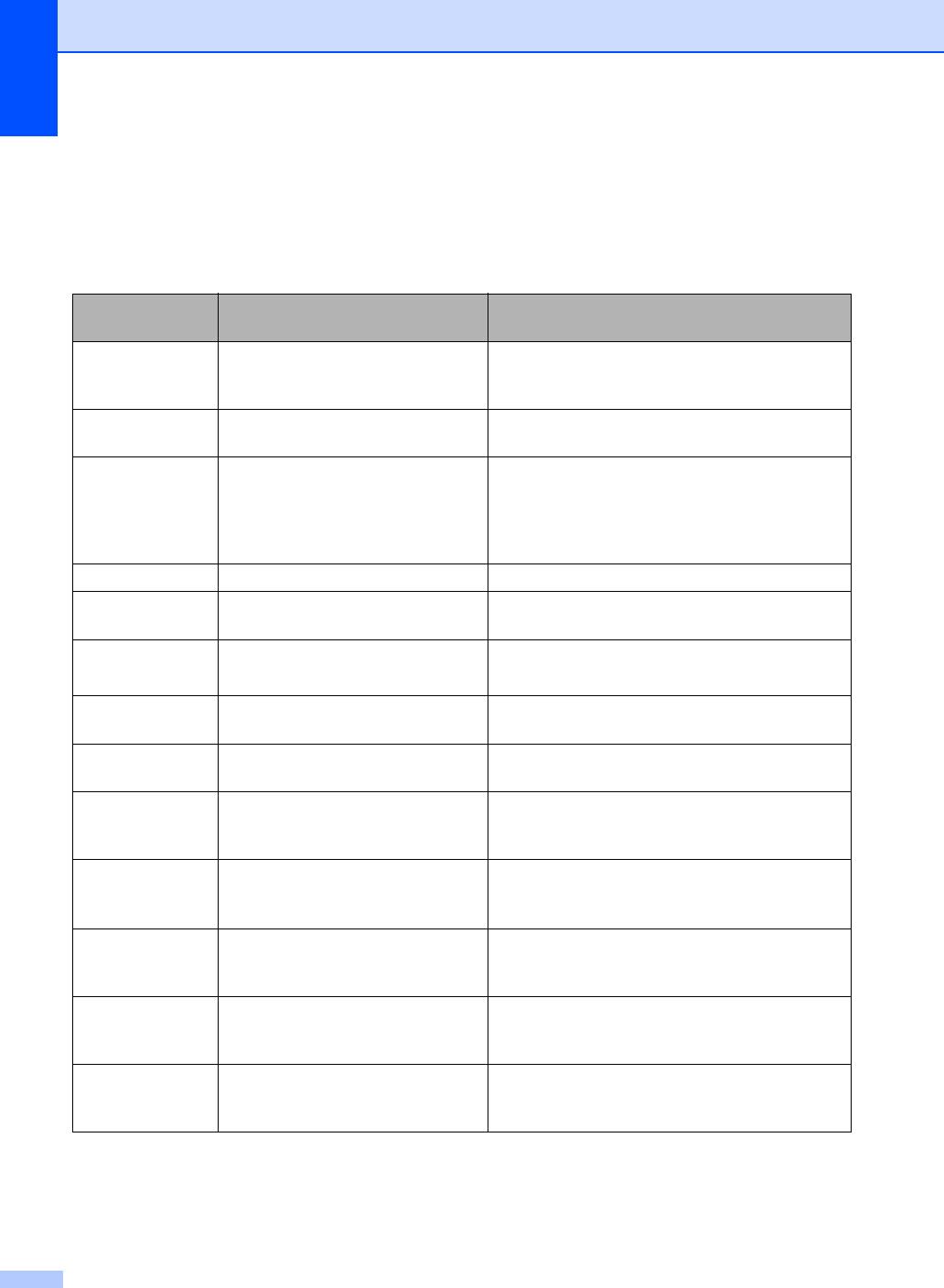
Сообщения об ошибках C
Как и в любом сложном устройстве офисной техники, в данном аппарате могут происходить
ошибки. При их возникновении аппарат определяет проблему и выдает сообщение об
ошибке. Наиболее распространенные сообщения об ошибке приводятся ниже.
Сообщения об
Причина Способ устранения
ошибке
Барабан
Необходимо очистить главную
Очистите коронирующий провод на
запылен
корону на барабане.
барабане. (См. Очистка коронирующего
провода на стр. 128.)
Двухст.п.откл.
Неправильно установлен лоток
Выньте и снова установите лоток для
для двусторонней печати.
двусторонней печати.
Документ застрял
Документ был неправильно
См. Замятие документа на стр. 120 или
вставлен или подан или
Использование автоподатчика на стр. 11.
документ, сканированный из
автоподатчика, был слишком
длинным.
Зам.бум.внутри
Замятие бумаги в машине. См. Замятие бумаги на стр. 121.
Зам.бум.дв.печ.
Замятие бумаги в лотке для
См. Замятие бумаги на стр. 121.
двусторонней печати.
Зам.бум. Лоток1
Замятие бумаги в лотке для
См. Замятие бумаги на стр. 121.
бумаги машины.
Зам.бум. лоток2
Зам.бум. обх.лот
Замятие бумаги в
См. Замятие бумаги на стр. 121.
универсальном лотке машины.
Зам.бум.сзади Замятие бумаги в задней части
См. Замятие бумаги на стр. 121.
машины.
Зам.у.термозакр.
Настало время заменить блок
Для замены блока термического закрепления
термического закрепления
тонера обращайтесь в Сервисную службу
тонера.
Brother.
Замените лазер
Настало время заменить лазер.
Для замены блока лазера термического
закрепления тонера обращайтесь в
Сервисную службу Brother.
Замен.компл. Л1
Настало время заменить
Для замены комплекта для подачи бумаги 1
комплект подачи бумаги для
обращайтесь в Сервисную службу Brother.
лотка 1.
Замен.компл. Л2
Настало время заменить
Для замены комплекта для подачи бумаги 2
комплект подачи бумаги для
обращайтесь в Сервисную службу Brother.
лотка 2.
Замен.компл. ОЛ
Настало время заменить
Для замены комплекта для подачи бумаги
комплект подачи бумаги для
для универсального лотка обращайтесь в
универсального лотка.
Сервисную службу Brother.
114
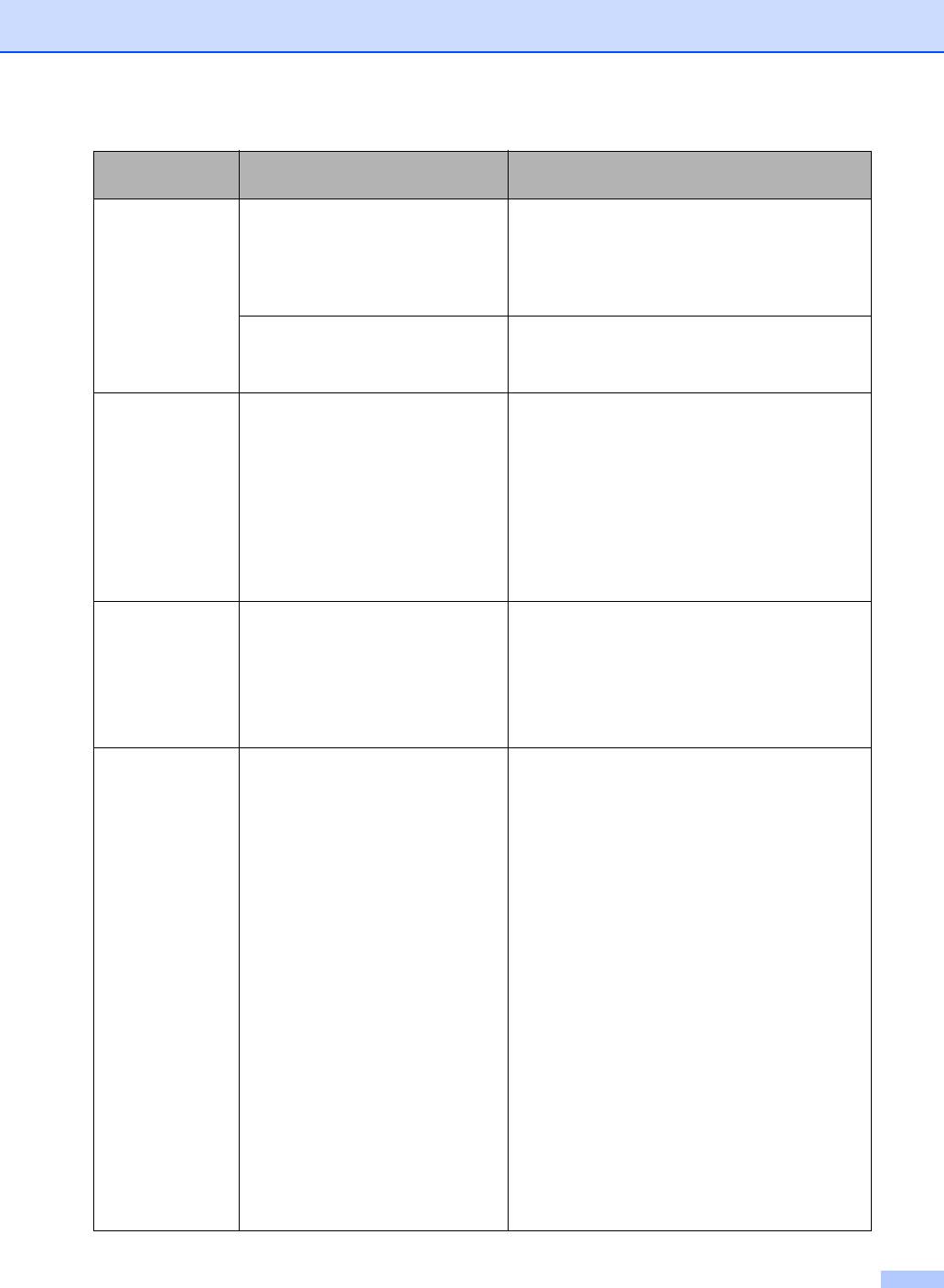
Устранение неисправностей и текущий уход
Сообщения об
Причина Способ устранения
ошибке
Износ барабана
Истекает ресурс барабана. Используйте фотобарабан до возникновения
проблем с качеством печати, затем замените
фотобарабан новым.
См. Замена фотобарабан
(DR-3100) на стр.132.
Не был сброшен счетчик
1. Откройте переднюю крышку и нажмите
барабана при установке нового
Очистить/Назад.
барабана.
2. Нажмите 1 для сброса.
Иниц.невозможна.
Механическая проблема
Выключите и снова включите выключатель
машины.
электропитания машины. Если это
(Инициализация)
сообщение об ошибке появляется снова,
Печать невозмож.
оставьте машину на несколько минут, а затем
снова попытайтесь выполнить печать,
копирование или сканирование. (Машина
может оставаться выключенной в течение 4
дней, не теряя имеющиеся в памяти факсы.
См. Проверка наличия факсов в памяти
машины
на стр.119.)
Кончился
Неправильно установлен тонер-
Выполните одну из следующих операций:
тонер
картридж и фотобарабан, или
Снова установите тонер-картридж и
тонер-картридж кончился и
фотобарабан.
печать невозможна.
Замените тонер-картридж новым. (См.
Замена тонер-картридж (TN-3130/TN-
3170) на стр.129.)
Мало памяти Заполнена память машины. Выполняется операция отправки факса
или копирования
Выполните одну из следующих операций
:
Нажмите Старт для отправки или
копирования отсканированных страниц.
Нажмите Стоп/Выход, дождитесь
завершения других выполняемых
операций и попытайтесь снова.
Сотрите данные из памяти. (См.
Сообщение о нехватке
памяти на стр. 41 или стр.85.)
Идет выполнение операции печати
Выполните одну из следующих операций:
Понизьте разрешение печати. (См.
вкладку “Дополнительно” в Руководстве
по использованию программного
обеспечения на компакт-диске.)
Сотрите факсы из памяти. (См.
Сообщение о нехватке
памяти на стр. 41 или стр.85.)
115
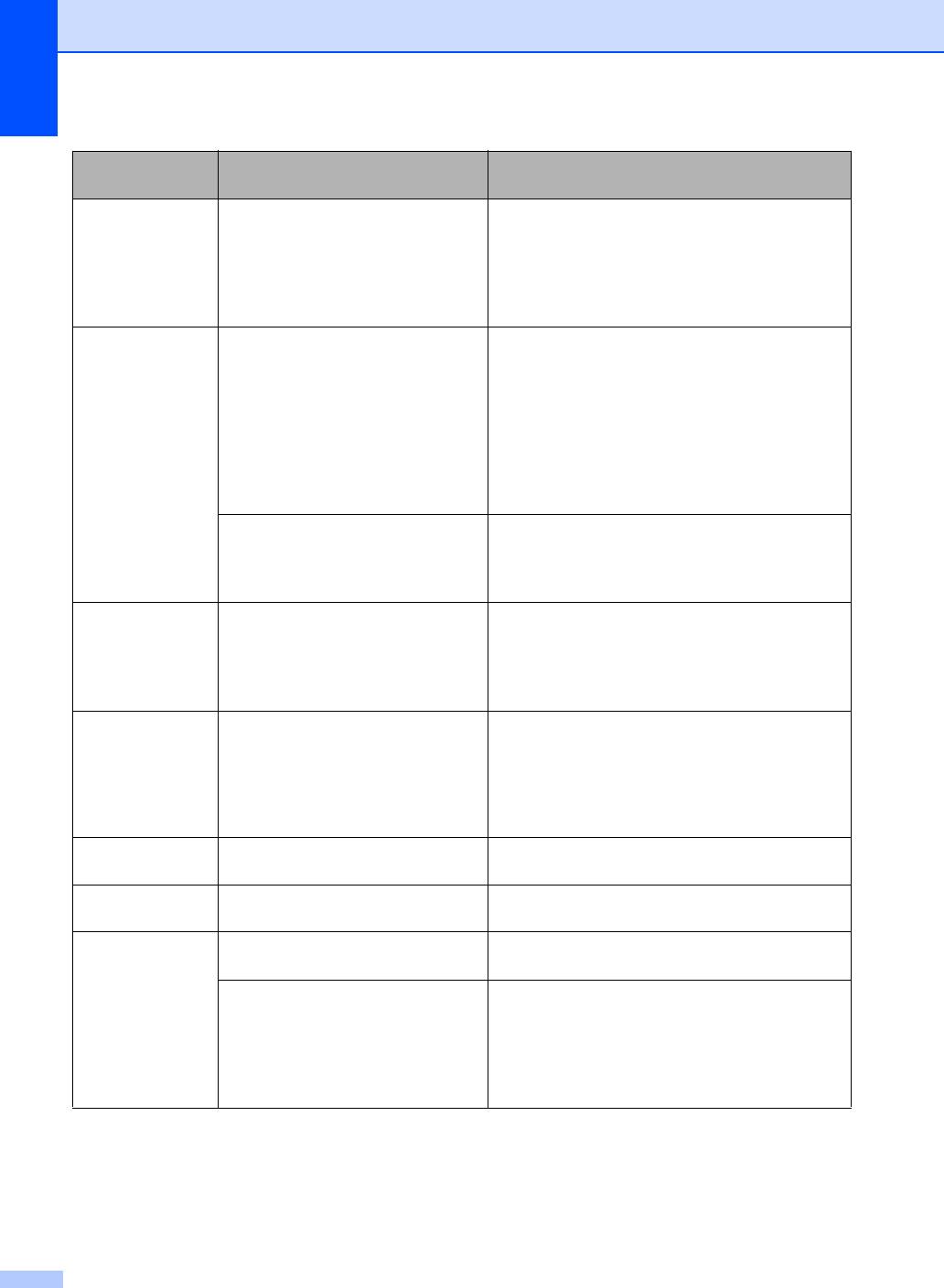
Сообщения об
Причина Способ устранения
ошибке
Мало тонера Если на ЖКД отображается
Закажите новый тонер-картридж сейчас.
Мало тонера, можно выполнять
печать, однако машина
сообщает вам, что ресурс
картриджа заканчивается и
тонер скоро кончится.
Не может
Механическая проблема
Выключите и снова включите выключатель
отскан.
машины.
электропитания машины. Если это
сообщение об ошибке появляется снова,
оставьте машину на несколько минут, а затем
попытайтесь снова. (Машина может
оставаться выключенной в течение 4 дней,
не теряя имеющиеся в памяти факсы. См.
Проверка наличия факсов в памяти
машины на стр.119.)
Документ слишком длинный для
Нажмите Стоп/Выход. Используйте формат
двустороннего сканирования.
бумаги, пригодный для двустороннего
сканирования. См.
Сканирование на стр. 163.
Не регистрирован
Вы попытались получить доступ
Задайте номер для экстренного или быстрого
к незапрограммированному
набора.
номеру для экстренного или
(См. Сохранение номеров для экстренного
быстрого набора.
набора на стр. 57 и Сохранение номеров для
быстрого набора на стр.59.)
Нет бумаги В аппарате кончилась бумага
Выполните одну из следующих операций:
или бумага плохо загружена в
Положите бумагу в лоток для бумаги или
лоток для бумаги.
универсальный лоток.
Выньте бумагу, а затем снова загрузите
ее.
Нет лотка Неполностью закрыт лоток для
Хорошо закройте лоток для бумаги.
бумаги.
Нет отв./занято
Набранный вами номер не
Проверьте номер и попытайтесь снова.
отвечает или занят.
Открыта
Не полностью закрыта передняя
Закройте переднюю крышку машины.
крышка
крышка.
Плохо закрыта крышка блока
Откройте заднюю крышку, а затем откройте
термического закрепления
крышку блока термического закрепления
тонера или в нем произошло
тонера. Уберите, при наличии, всю замятую
замятие бумаги.
бумагу и закройте крышку блока
термического закрепления тонера и заднюю
крышку.
116
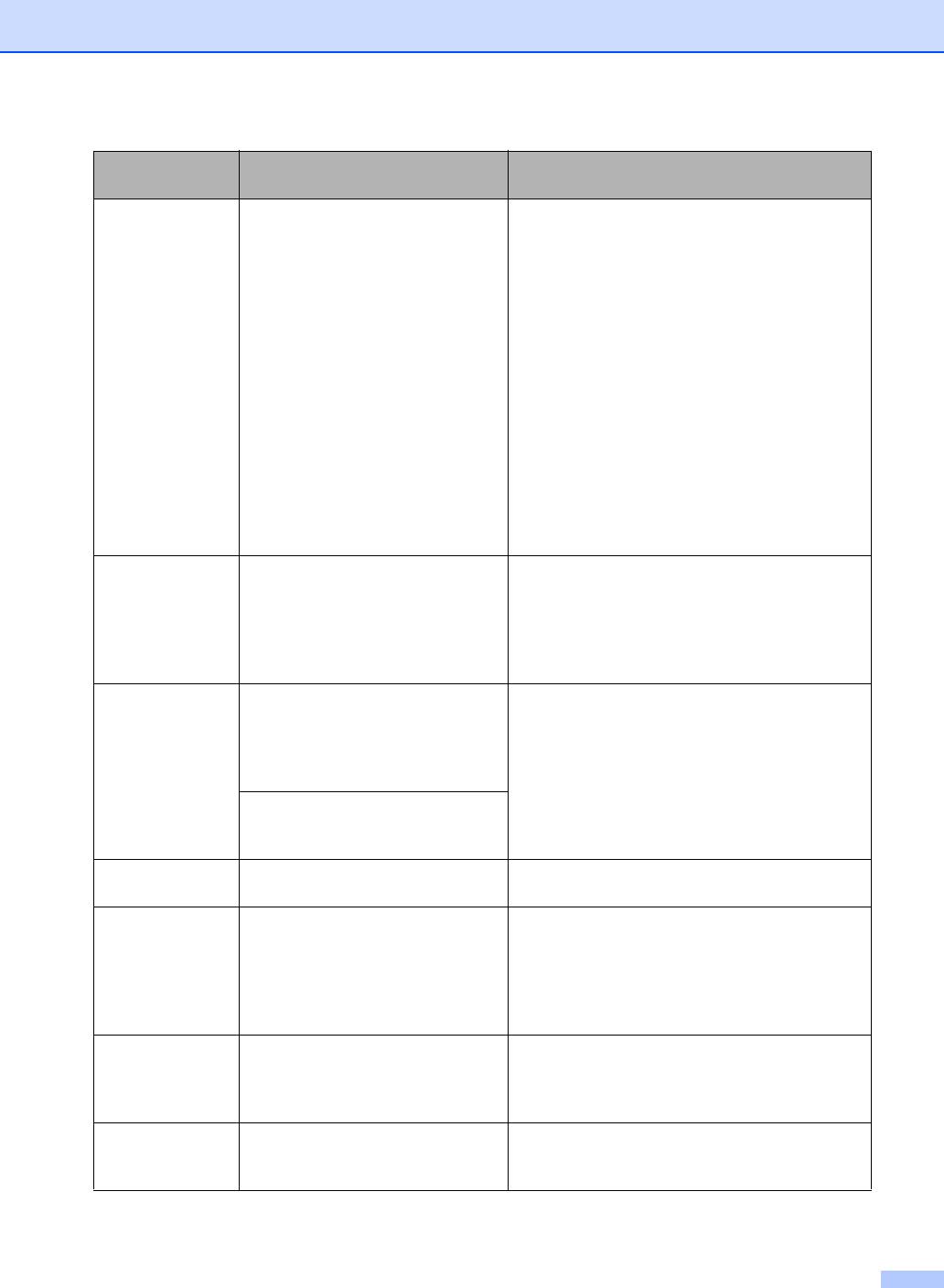
Устранение неисправностей и текущий уход
Сообщения об
Причина Способ устранения
ошибке
Охлаждается.
Слишком высокая температура
Проверьте, что слышен звук работающего в
барабана или картриджа.
машине вентилятора и выходное отверстие
Подождите.
Машина остановит текущее
не загорожено.
задание по печати и
Если вентилятор работает, уберите все, что
переключится в режим
загораживает выходное отверстие, и
охлаждения. В режиме
оставьте машину включенной на несколько
охлаждения будет слышен шум
минут, не используя ее.
охлаждающего вентилятора, а
на дисплее будет представлено
Если вентилятор не работает, выполните
Охлаждается.
и Подождите..
приведенные ниже указания.
Выключите и снова включите выключатель
электропитания машины. Если
это
сообщение об ошибке появляется снова,
оставьте машину на несколько минут, а затем
попытайтесь снова. (Машина может
оставаться выключенной в течение 4 дней,
не теряя имеющиеся в памяти факсы.)
Ошиб. связи Плохое качество связи на линии
Попробуйте снова отправить факс или
привело к ошибке связи.
подключить машину к другой телефонной
линии. Если
эта проблема возникает снова,
обратитесь в телефонную компанию с
просьбой проверить вашу телефонную
линию.
Ошибка печки. Температура блока
Выключите выключатель электропитания,
термического закрепления
подождите несколько секунд и снова
тонера не повышается до
включите его. Оставьте машину включенной
заданной температуры за
на 15 минут. (Машина может оставаться
определенное время.
выключенной в течение 4 дней,
не теряя
имеющиеся в памяти факсы.) См. Проверка
Аппарат для термического
наличия факсов в памяти
закрепления тонера слишком
машины на стр.119.)
горячий.
Ошибка тонера Неправильно установлен тонер-
Правильно установите тонер-картридж.
картридж и фотобарабан.
Провер.фор.бум.
Неправильный формат бумаги. Загрузите правильный формат бумаги (A4,
Letter, Legal или Folio) и задайте формат
бумаги (Меню,1,3) и используемый лоток в
режиме “Факс” (Меню,1,7,2). См. Формат
бумаги на стр.19 и Использование лотков в
режиме “Факс” на стр.20.
Разрыв соедин.
Вы попытались отправить запрос
Проверьте настройку запроса другого
на факсимильный аппарат, не
факсимильного аппарата.
переключенный в режим
ожидания запроса.
Связь прервана
Человек или факсимильный
Попробуйте отправить или принять факс
аппарат на другом конце
снова.
прервал вызов.
117
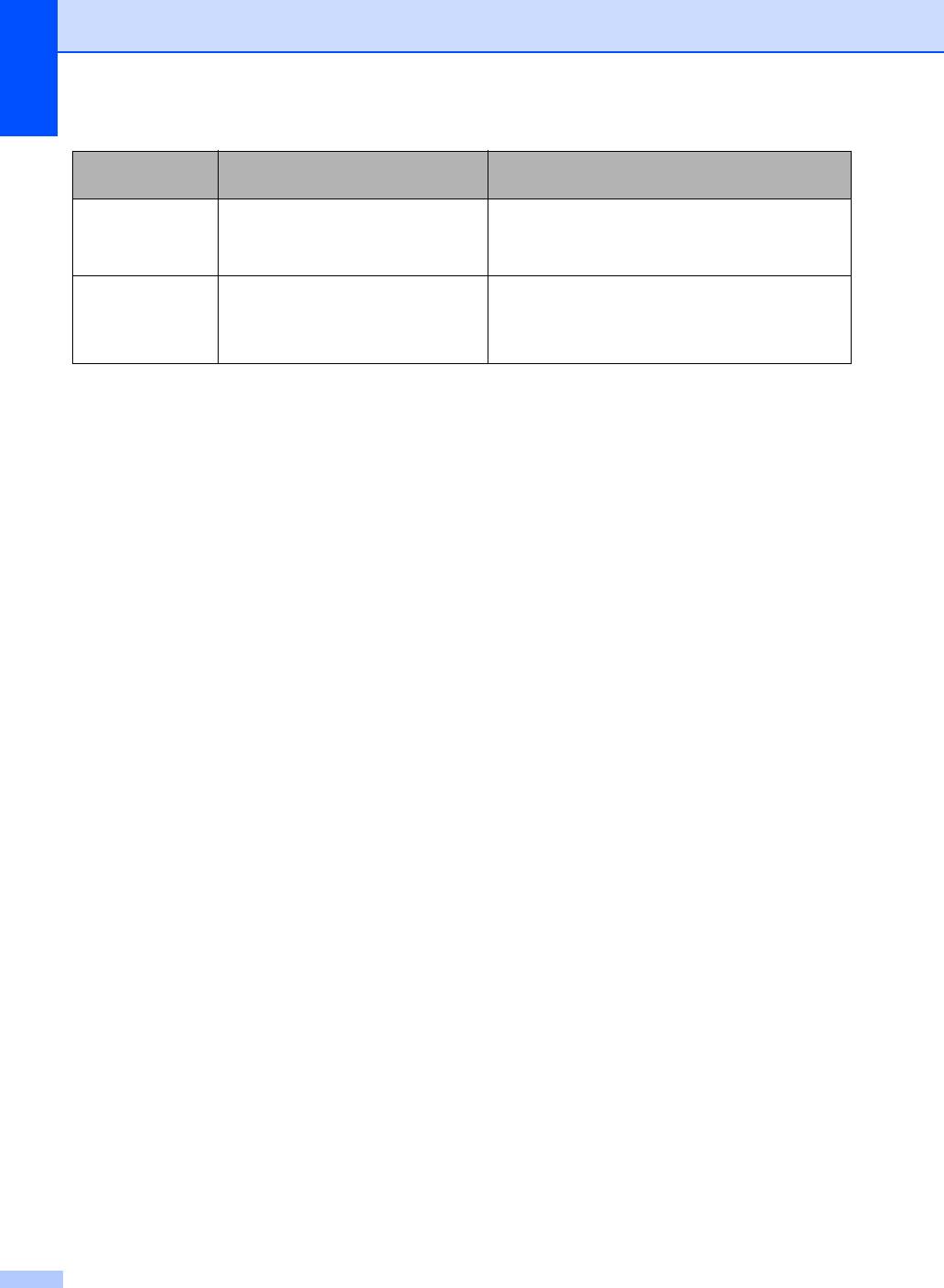
Сообщения об
Причина Способ устранения
ошибке
Сканер
Заперт замок сканера. Откройте крышку документа и разблокируйте
заблок.
рычаг блокировки сканера.
Нажмите Стоп/Выход.
Сл. много лотков
Установлено несколько
Максимальное количество дополнительных
дополнительных лотков.
лотков – один. Максимальное количество
дополнительных лотков – один. Снимите все
лишние лотки.
118
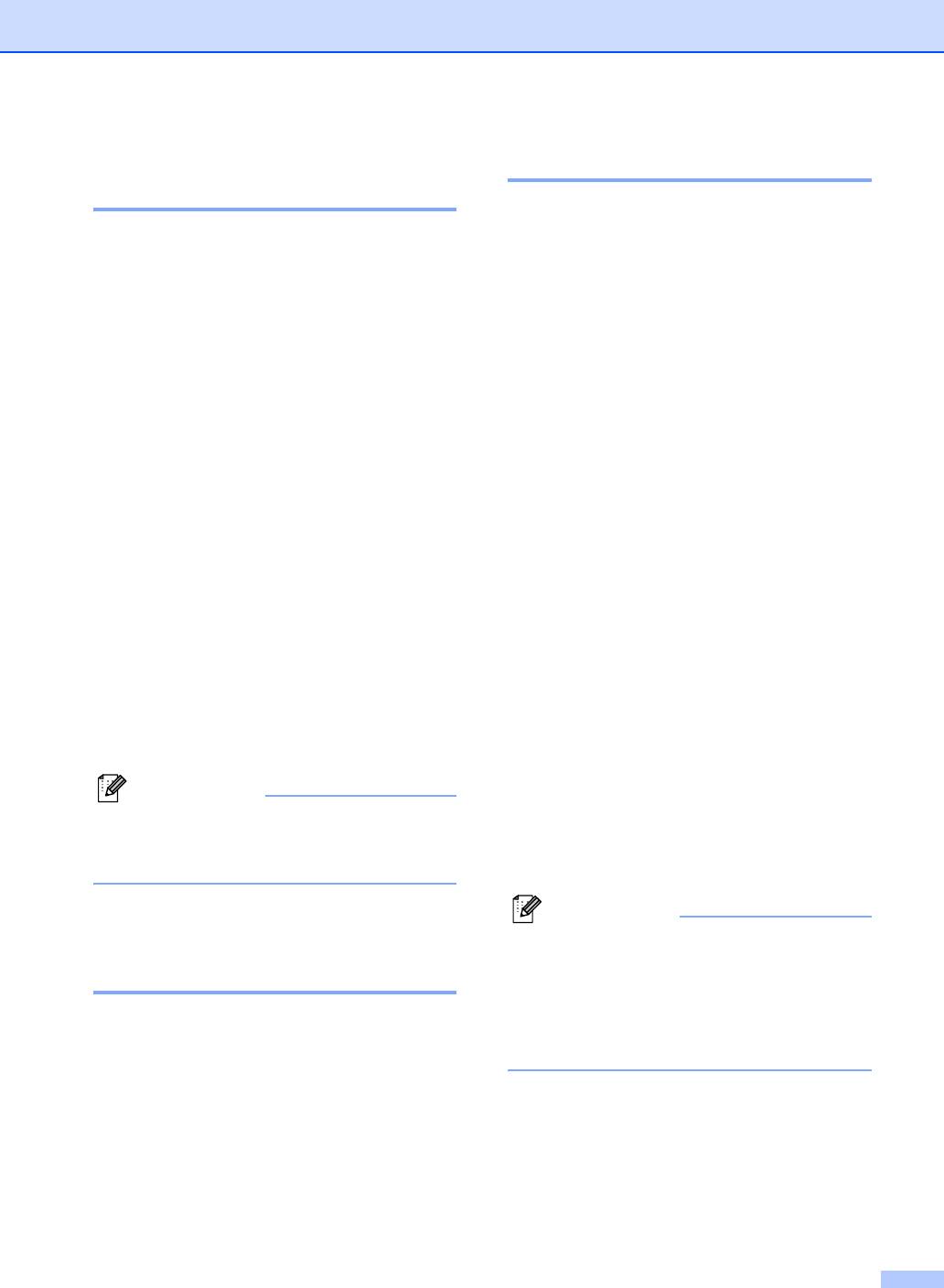
Устранение неисправностей и текущий уход
Проверка наличия факсов в
Отправка факсов на ПК C
памяти машины C
Можно переслать факсы из памяти
машины в ПК.
Если на ЖКД представляется сообщение
об ошибке, можно проверить, есть ли
a Нажмите Стоп/Выход.
факсы в памяти машины.
b Проверьте, что на вашем компьютере
a Нажмите Меню, 9, 0, 1.
установлена программа
MFL-Pro Suite, а затем включите
b Выполните одну из следующих
Прием PC-FAX на компьютере.
операций:
(Более подробно о функции приема
Если на ЖКД отображается
программы PC-FAX см.
Нет данных, в памяти машины не
Использование программы PC-FAX
осталось факсов.
®
Brother (для Windows
) в
Если на ЖКД отображается
Руководстве по использованию
Набор и Старт, в памяти
программного обеспечения на
машины есть факсы.
компакт-диске.)
• Можно переслать факсы на
c Проверьте, что вы задали
другой факсимильный аппарат.
Прием Ф. на ПК на машине. (См.
См. Пересылка факсов на
Функция приема программы PC-
другой факсимильный
FAX на стр.65.)
аппарат на стр.119.
При настройке ЖКД будет
• Можно переслать факсы из
спрашивать, хотите ли вы отправлять
памяти машины на ПК.
См.
факсы на ПК.
Отправка факсов на
d Выполните одну из следующих
ПК на стр.119.
операций:
Примечание
Для отправки всех факсов на ПК
Можно переслать журнал факсов на
нажмите 1.
другой факсимильный аппарат,
Для выхода и оставления всех
нажимая Меню, 9, 0, 2 в a.
факсов в памяти нажмите 2.
Пересылка факсов на
Примечание
Если на ЖКД машины представляется
другой факсимильный
сообщение об ошибке после отправки
аппарат C
факсов, отключите машину от
источника электропитания на
Если вы не задали свой идентификатор
несколько минут, а затем снова
станции, вы не можете войти в режим
подключите ее.
пересылки факсов.
a Выполните a и b в Проверка
наличия факсов в памяти машины.
b Введите номер факса, на который
будут отправляться факсы.
c Нажмите Старт.
119
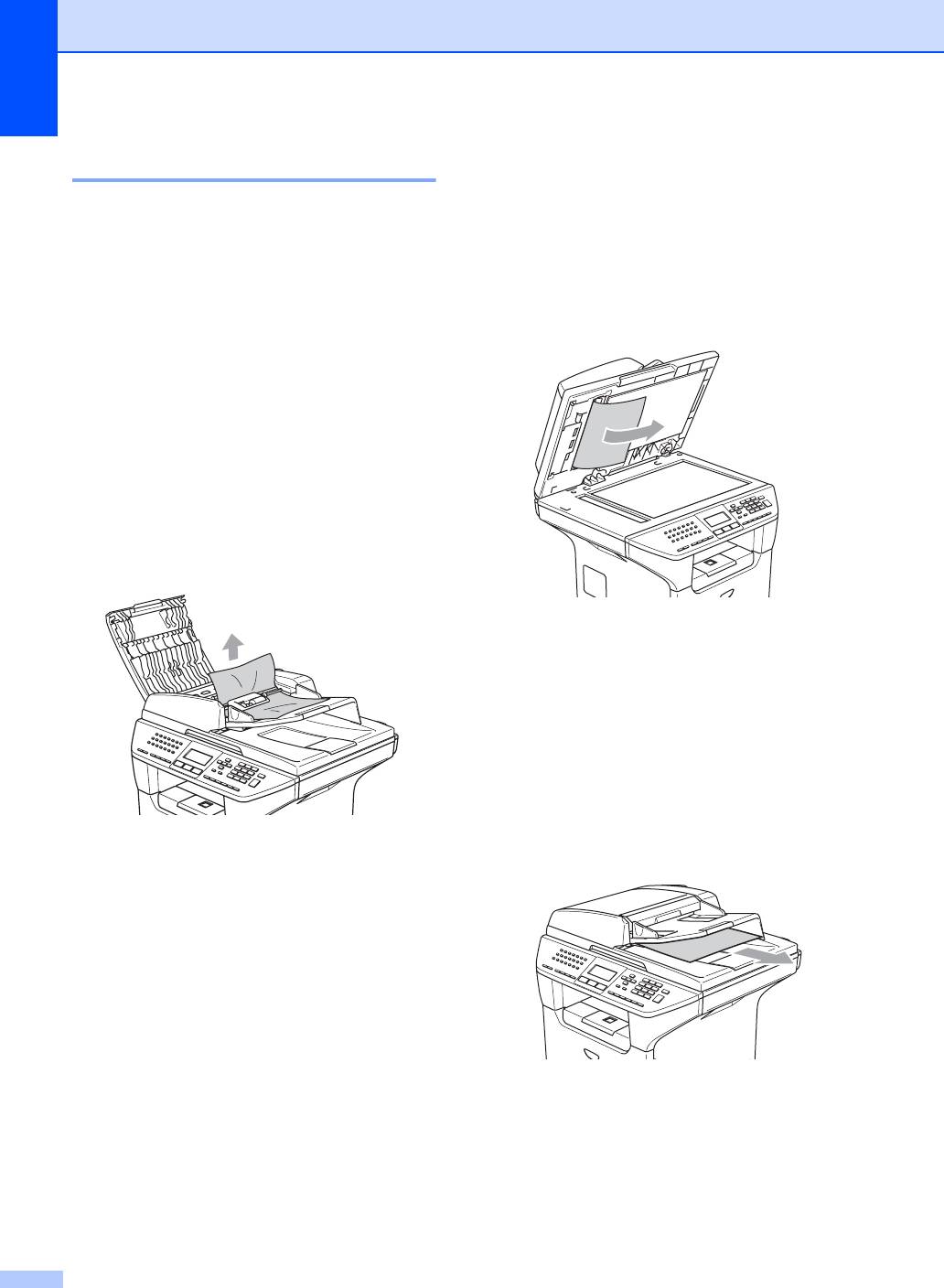
Замятие документа C
Документ заминается внутри
автоподатчика
C
При замятии документа выполните
a Выньте всю незамятую бумагу из
перечисленные ниже операции.
автоподатчика.
Документ заминается в верхней
b Поднимите крышку для документов.
части автоподатчика
C
c Вытащите замятый документ вправо.
Замятие документов может происходить
при их неправильном вводе или подаче
или при их слишком большой длине. Для
устранения замятия документа выполните
описанные ниже операции.
a Выньте всю незамятую бумагу из
автоподатчика.
b Откройте крышку автоподатчика.
c Вытащите замятый документ влево.
d Закройте крышку для документов.
e Нажмите Стоп/Выход.
Замятие документа в выходном
лотке
C
a Выньте всю незамятую бумагу из
автоподатчика.
d Закройте крышку автоподатчика.
b Вытащите замятый документ вправо.
e Нажмите Стоп/Выход.
c Нажмите Стоп/Выход.
120
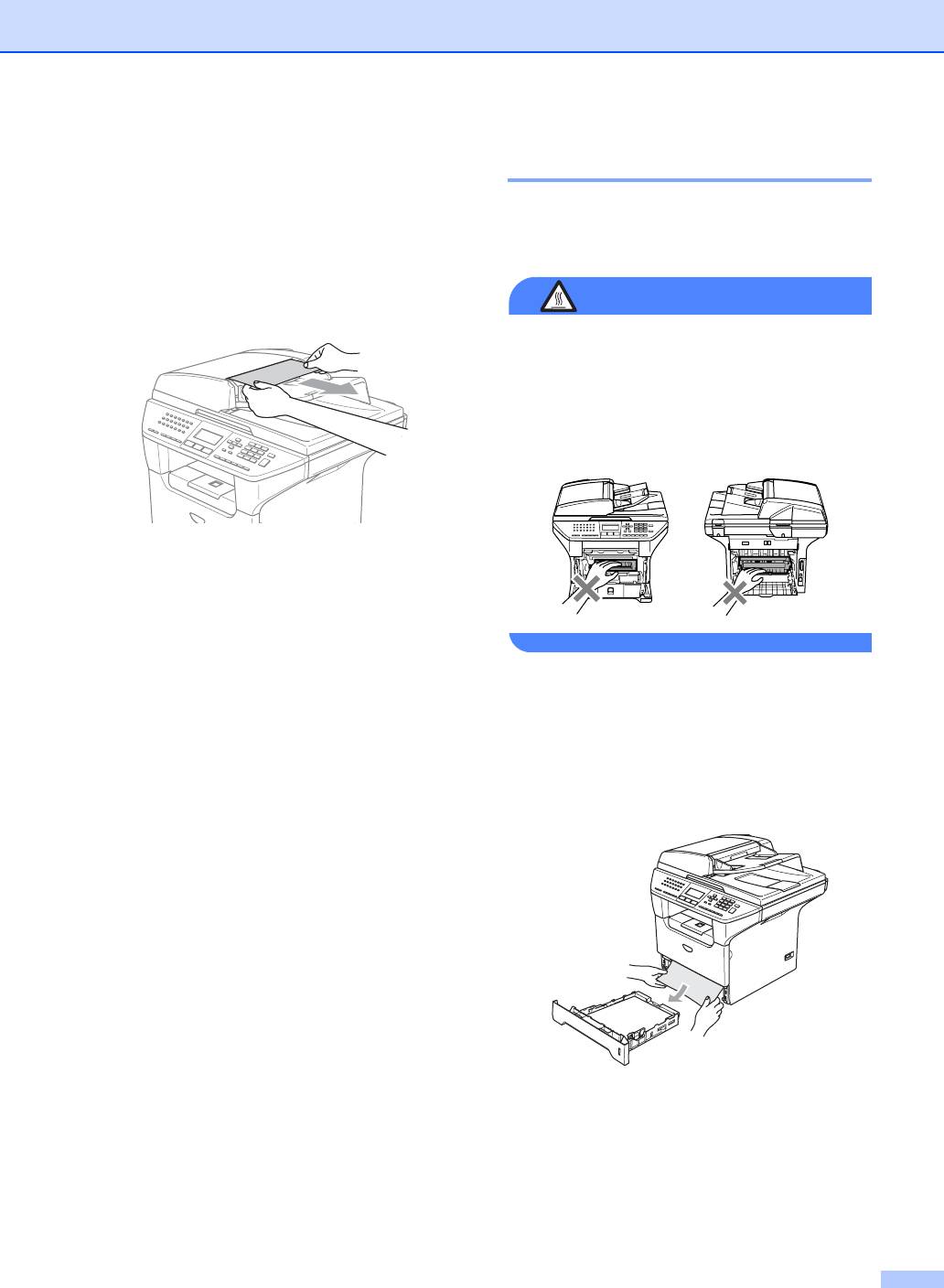
Устранение неисправностей и текущий уход
Замятие документа в щели для
Замятие бумаги C
двусторонней печати
(толькоMFC-8860DN и MFC-8870DW)
C
Для вытаскивания замятой бумаги
выполните операции, описанные в данном
a Выньте всю незамятую бумагу из
разделе.
автоподатчика.
ГОРЯЧАЯ ПОВЕРХНОСТЬ
b Вытащите замятый документ вправо.
Непосредственно после использования
машины некоторые внутренние ее части
остаются чрезвычайно горячими. При
открытии передней или задней крышки
машины НЕ прикасайтесь к частям,
выделенным на рисунке.
c Нажмите Стоп/Выход.
Замятие бумаги в машине C
a Полностью выдвиньте лоток для
бумаги из машины.
b Медленно вытягивайте замятую
бумагу наружу обеими руками.
121
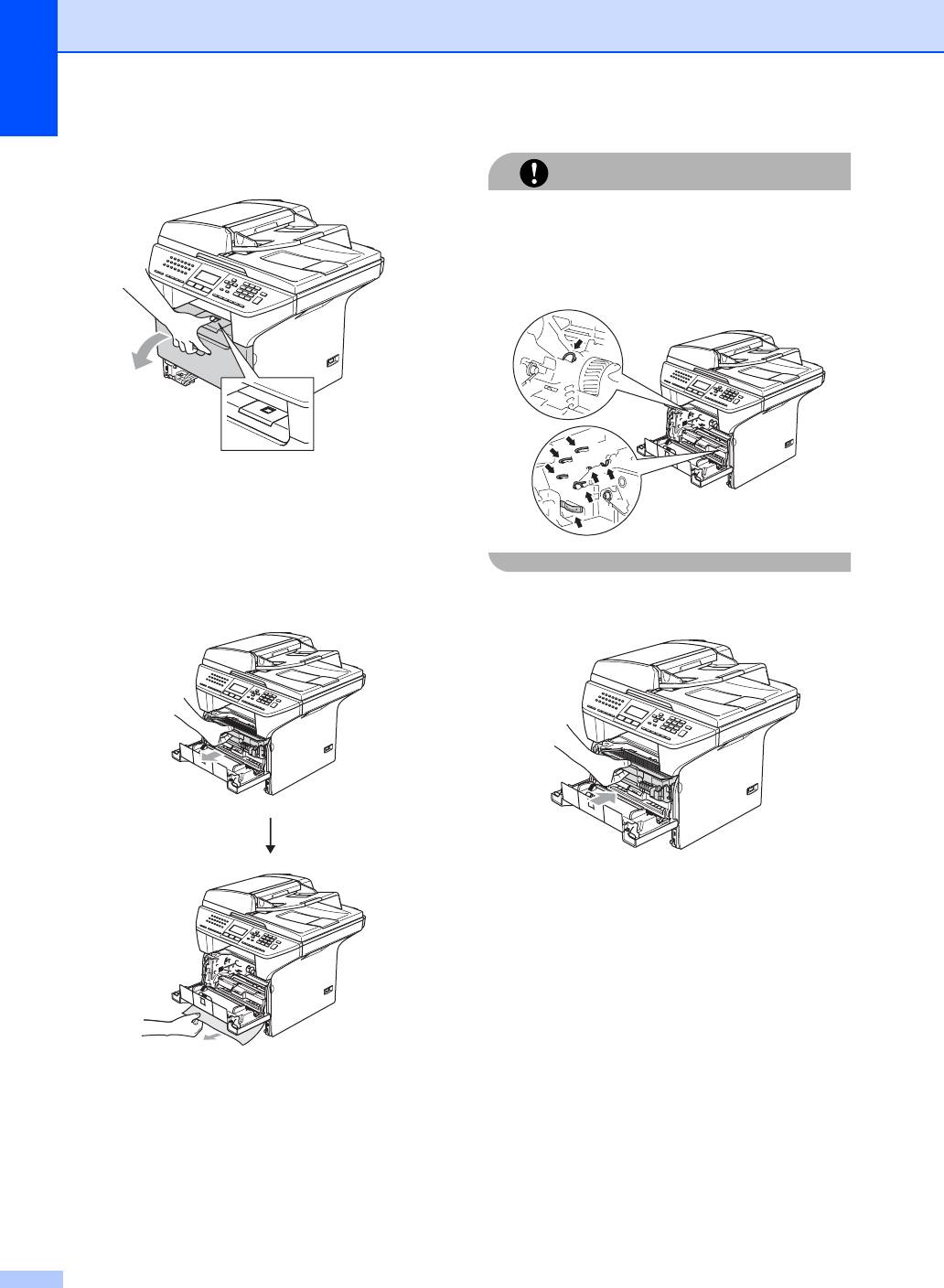
c Нажмите рычаг отпускания крышки
ОСТОРОЖНО
для открытия передней крышки.
Для предупреждения повреждения
машины статическим электричеством
НЕ прикасайтесь к электродам,
показанным на рисунке.
d Медленно выньте фотобарабан и
тонер-картридж. Замятую бумагу
можно вытащить вместе с барабаном
и картриджем или это может
освободить бумагу и ее можно будет
вытащить из отверстия лотка для
e Установите фотобарабан и тонер-
бумаги.
картридж в машину.
f Закройте переднюю крышку.
g Надежно установите лоток для
бумаги в машину.
122

Устранение неисправностей и текущий уход
Бумага заминается в задней части
d Потяните рычаги слева и справа к
машины
C
себе для открытия крышки блока
термического закрепления
a Нажмите рычаг отпускания крышки
тонера (1).
для открытия передней крышки.
1
b Выньте фотобарабан и тонер-
картридж.
e Обеими руками осторожно вытяните
замятую бумагу из блока
термического закрепления тонера.
c Откройте заднюю крышку.
f Закройте заднюю крышку.
123
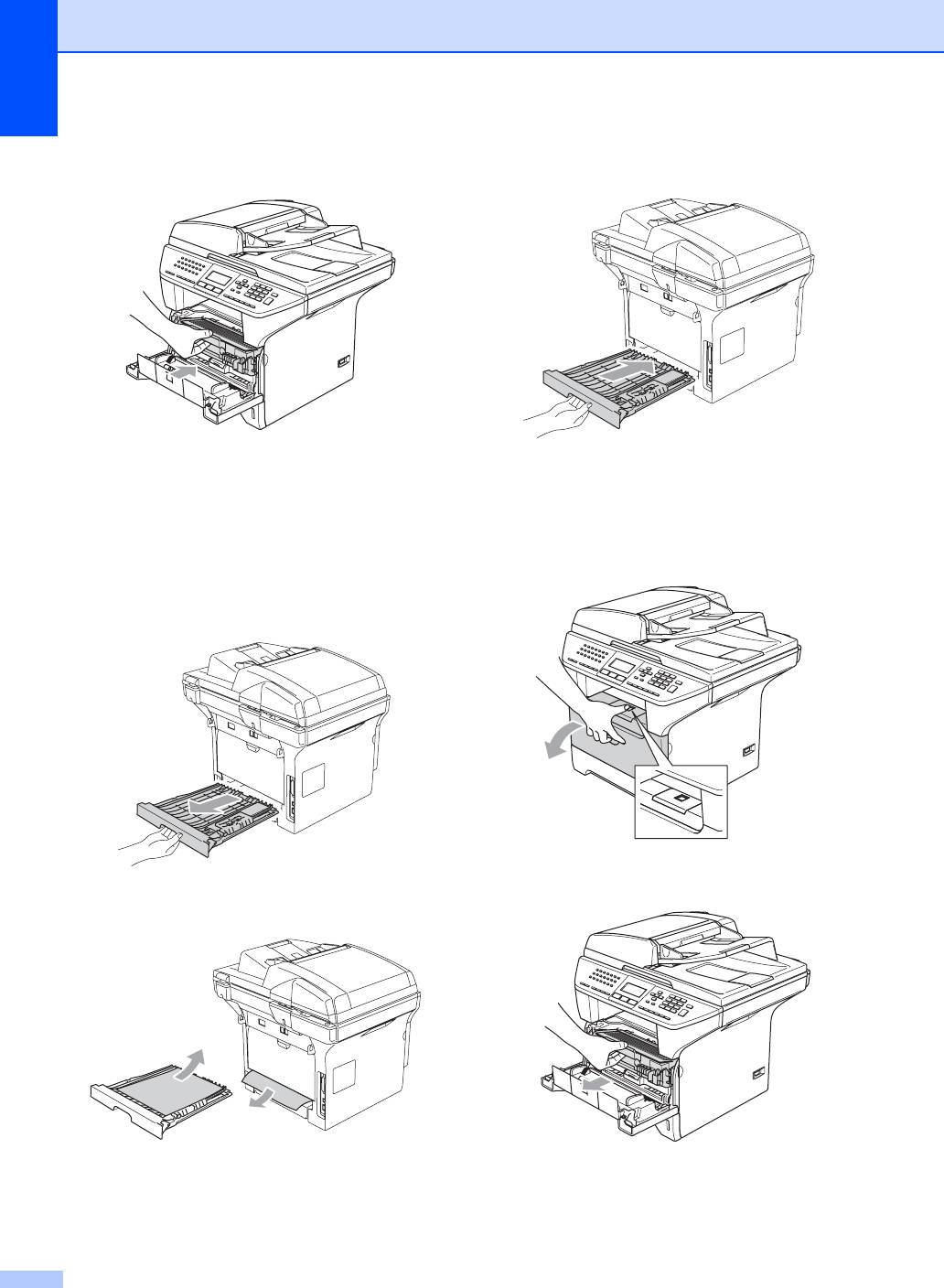
g Установите фотобарабан и тонер-
c Установите лоток для двусторонней
картридж в машину.
печати обратно в машину.
h Закройте переднюю крышку.
Замятие бумаги в барабане и
картридже
C
Замятие бумаги в лотке для
двусторонней печати
a Нажмите рычаг отпускания крышки
(только MFC-8860DN и MFC-8870DW)
C
для открытия передней крышки.
a Полностью выдвиньте лоток для
двусторонней печати из машины.
b Выньте фотобарабан и тонер-
картридж.
b Вытяните замятую бумагу из машины
или лотка для двусторонней печати.
124
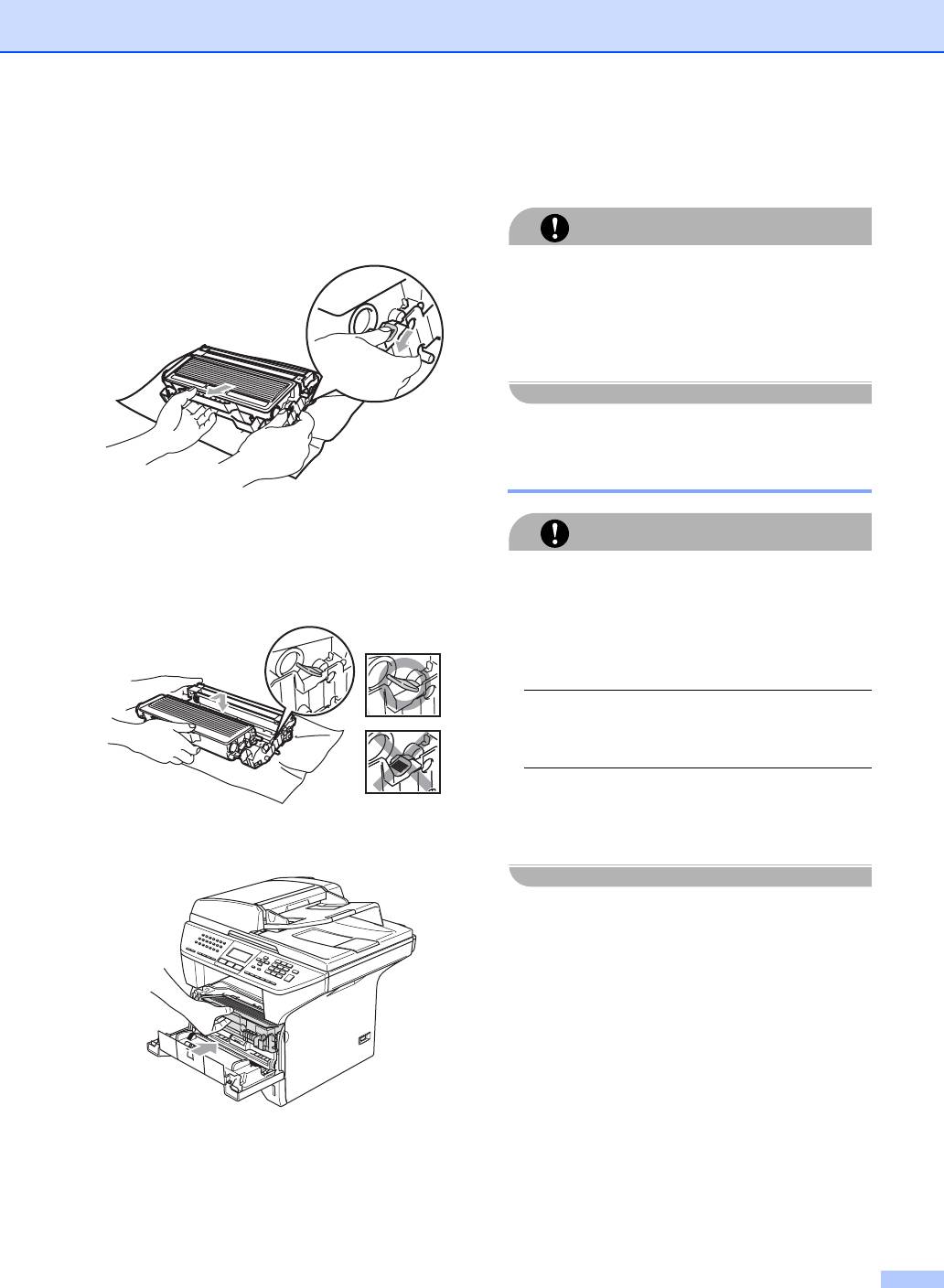
Устранение неисправностей и текущий уход
c Удерживайте внизу стопорный рычаг
Текущий уход C
справа и выньте тонер-картридж из
барабана.
Выньте замятую бумагу при ее
ОСТОРОЖНО
наличии в барабане.
В барабане содержится тонер, поэтому
обращайтесь с ним осторожно. Если
тонер попадет вам на руки или одежду,
немедленно вытрите его или смойте
холодной водой.
Очистка наружной части
машины C
d Установите тонер-картридж в
ОСТОРОЖНО
фотобарабан так, чтобы был слышен
щелчок. При правильной установке
Используйте нейтральные моющие
стопорный рычаг поднимется
средства. Применение таких летучих
автоматически.
жидкостей, как растворитель или
бензин, приведет к повреждению
наружной поверхности машины.
НЕ используйте очистители,
содержащие аммиак.
Для очистки панели управления НЕ
используйте изопропиловый спирт. Он
e Установите фотобарабан и тонер-
может вызвать растрескивание панели.
картридж в машину.
f Закройте переднюю крышку.
125
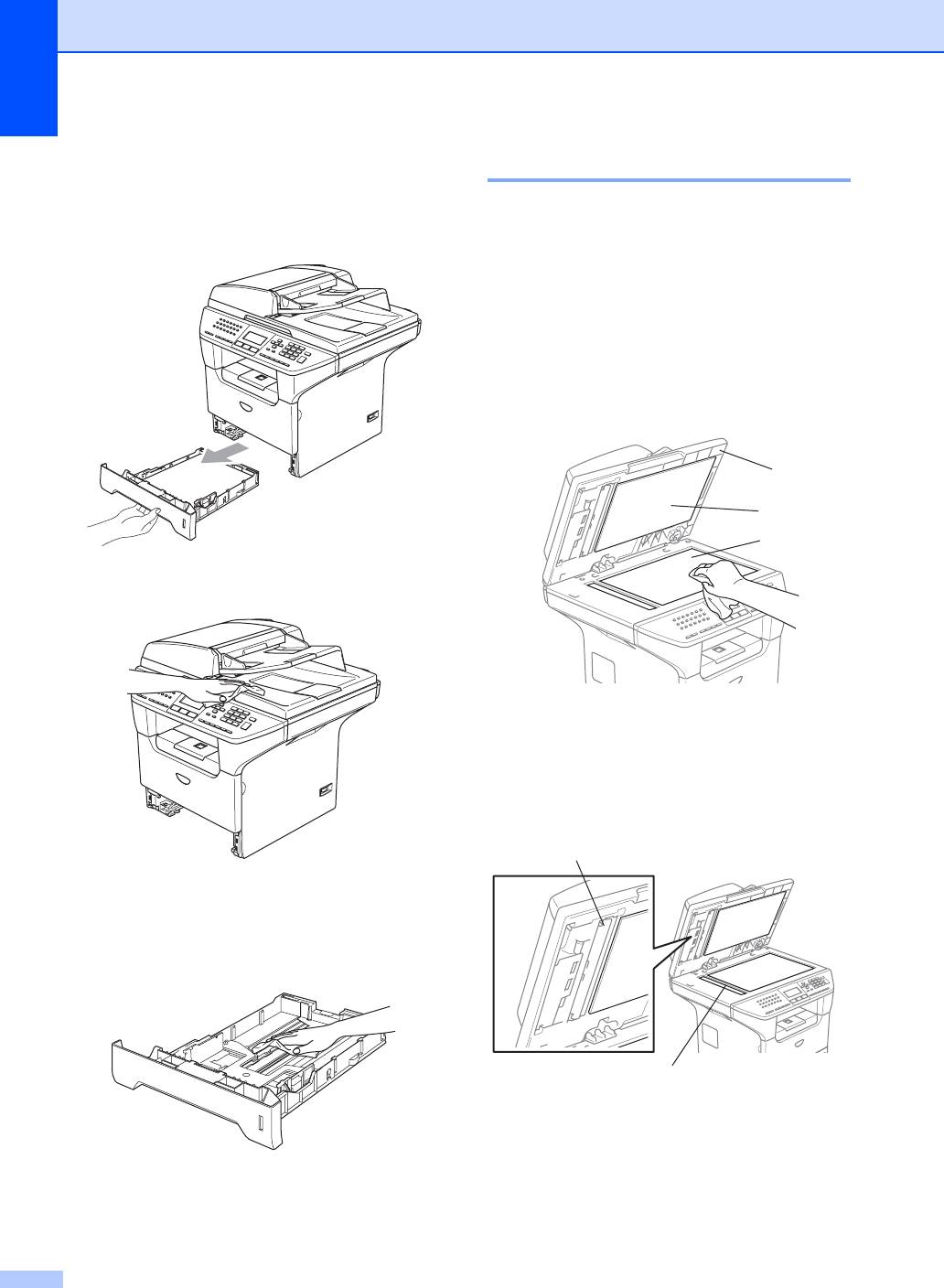
Очистите наружную часть машины
Очистка стекла сканера C
следующим образом:
C
a Выключите выключатель
a Полностью выдвиньте лоток для
электропитания машины.
бумаги из машины.
b Поднимите крышку для документов
(1).
Очистите белую пластиковую
поверхность (2) и стекло сканера (3)
под ней не оставляющей ворсинок
мягкой тряпкой, смоченной в
изопропиловом спирте.
1
2
3
b Вытрите наружную часть машины
мягкой тряпкой, удаляя пыль.
c В автоподатчике очистите белую
пластиковую планку (1) и стеклянную
полоску сканера (2) под ней не
оставляющей ворсинок мягкой
тряпкой, смоченной в изопропиловом
спирте.
1
c Удалите все посторонние предметы
из лотка для бумаги.
d Вытрите внутреннюю часть лотка для
бумаги мягкой тряпкой, удаляя пыль.
2
e Снова положите в лоток бумагу и
надежно вставьте его в машину.
126
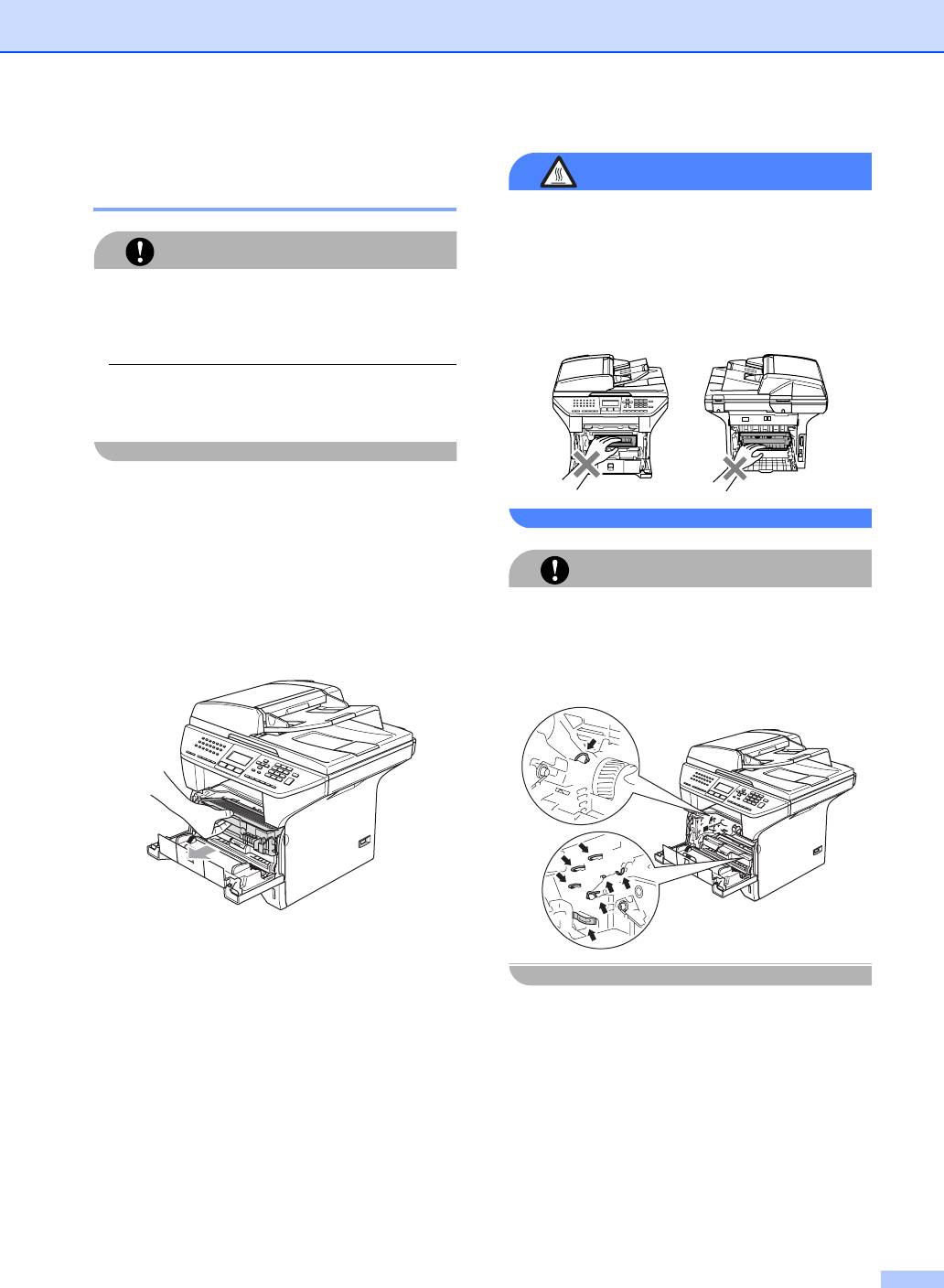
Устранение неисправностей и текущий уход
Очистка окна сканера
ГОРЯЧАЯ ПОВЕРХНОСТЬ
лазерного устройства C
Непосредственно после использования
машины некоторые внутренние ее части
ОСТОРОЖНО
остаются чрезвычайно горячими. При
открытии передней крышки машины НЕ
Для очистки окна сканера лазерного
прикасайтесь к частям, выделенным на
устройства НЕ используйте
рисунке.
изопропиловый спирт.
НЕ прикасайтесь пальцами к стеклу
сканера лазерного устройства.
a Выключите выключатель
электропитания машины.
Вначале отключите телефонный
провод, а затем выньте штепсель
ОСТОРОЖНО
кабеля питания из электрической
розетки.
Для предупреждения повреждения
b Откройте переднюю крышку и выньте
машины статическим электричеством
фотобарабан и тонер-картридж.
НЕ прикасайтесь к электродам,
показанным на рисунке.
127
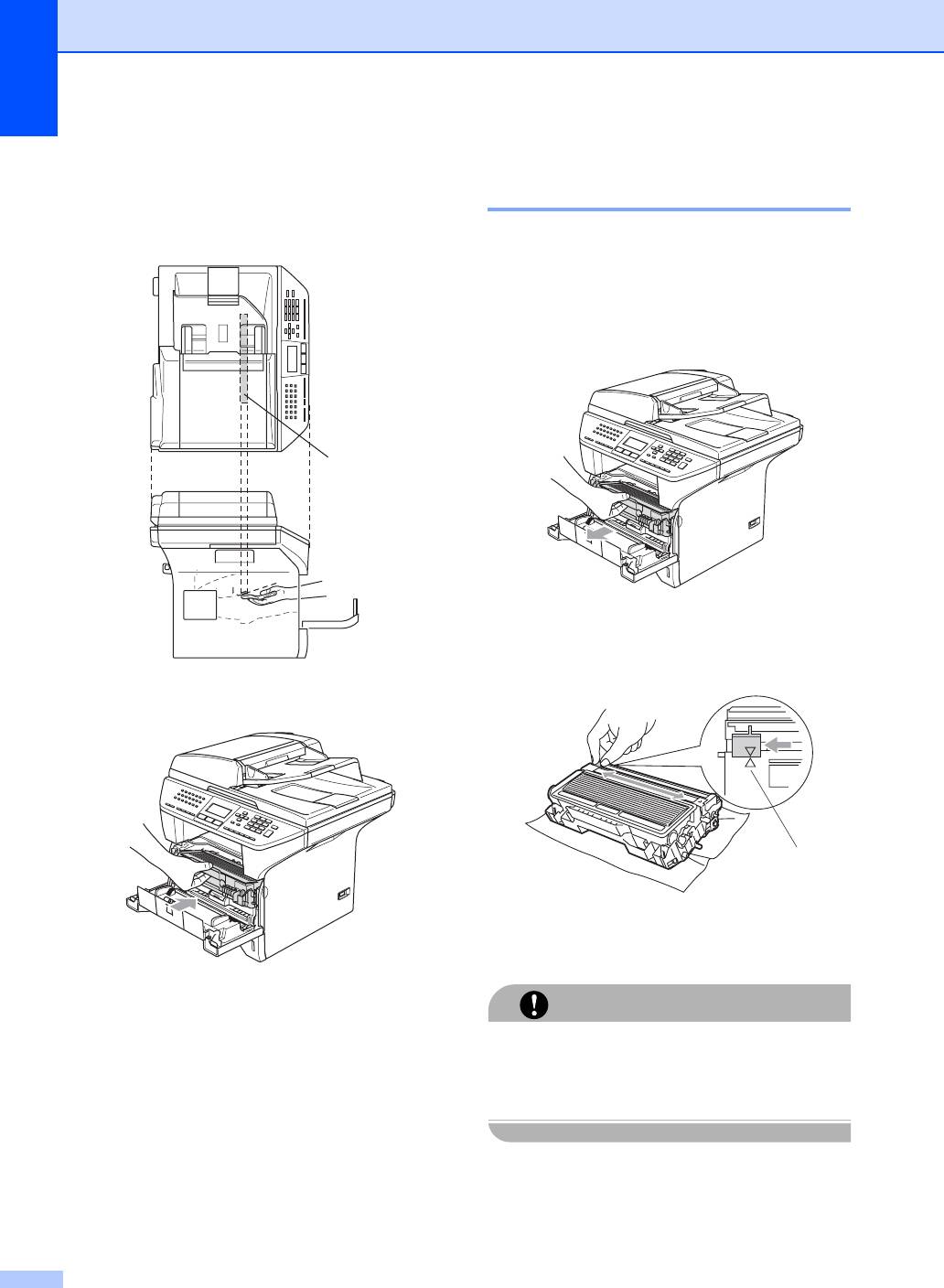
c Осторожно очистите окно сканера
Очистка коронирующего
лазерного устройства (1) чистой
провода C
мягкой сухой не оставляющей
ворсинок тряпкой. Не используйте
Рекомендуется положить фотобарабан и
изопропиловый спирт.
тонер-картридж на лист ненужной вам
бумаги или тряпку на случай, если тонер
случайно разольется или рассыплется.
a Откройте переднюю крышку и выньте
фотобарабан и тонер-картридж.
1
b Очистите коронирующий провод
внутри барабана, осторожно
перемещая синий язычок несколько
раз справа налево и слева направо.
d Установите фотобарабан и тонер-
картридж в машину.
1
c Верните синий язычок в исходное
положение и защелкните его в нем
(b).
e Закройте переднюю крышку.
ОСТОРОЖНО
f Подключите вначале кабель
Если синий язычок не возвращается в
электропитания машины к
исходное положение (b), печатные
электрической розетке, а затем -
страницы могут получаться с черными
телефонный провод.
вертикальными полосами.
Включите выключатель
электропитания машины.
d Установите фотобарабан и тонер-
картридж в машину.
e Закройте переднюю крышку.
128
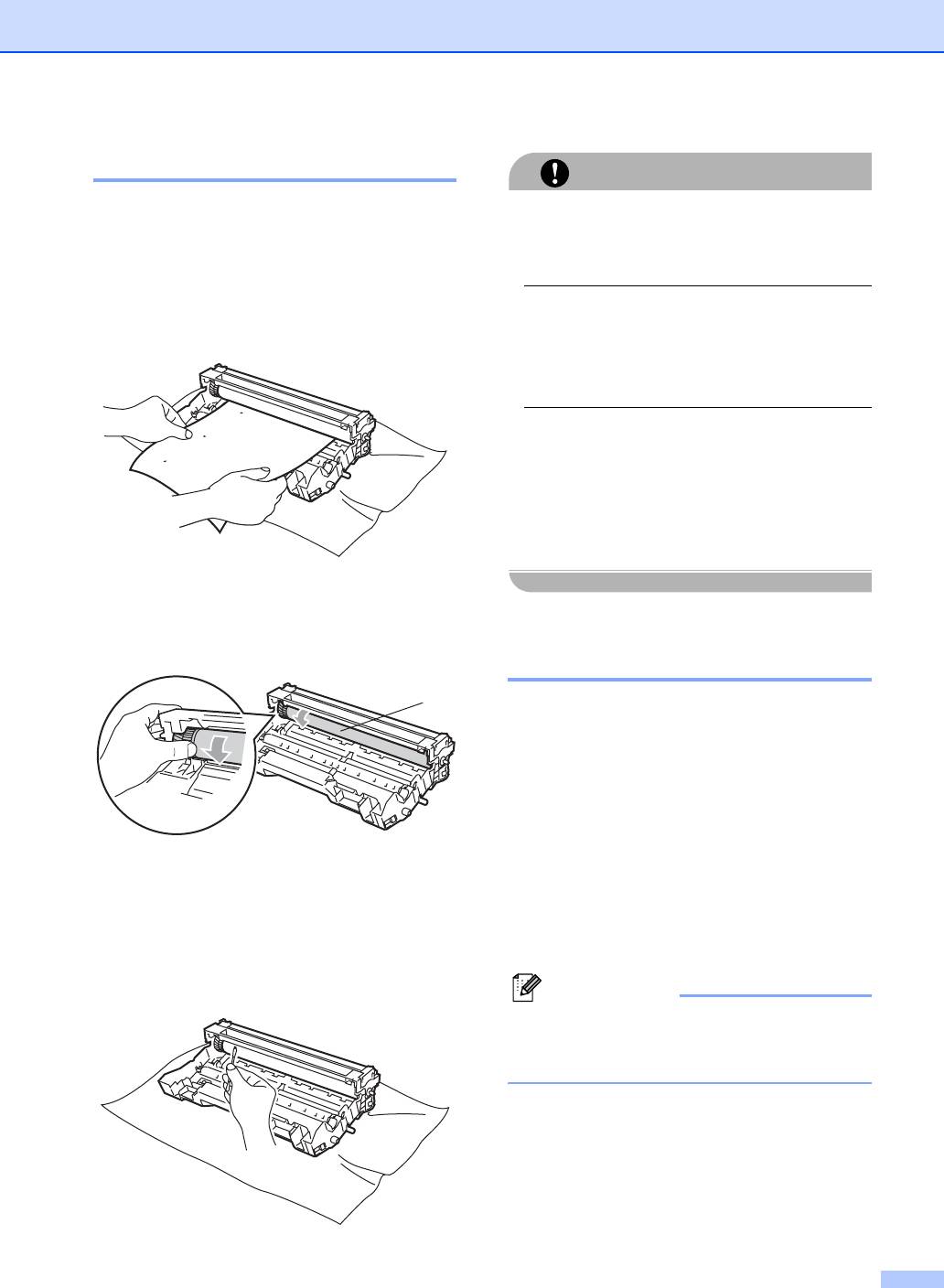
Устранение неисправностей и текущий уход
Очистка фотобарабан C
ОСТОРОЖНО
a Выньте фотобарабан с картриджем, а
Светочувствительный фотобарабан
затем выньте тонер-картридж из
фоточувствителен, поэтому не
барабана.
прикасайтесь к нему пальцами.
b Положите образец печати перед
Не выполняйте скребущие или
барабаном и точно определите
вытирающие движения, так как это
позиции плохого качества печати.
может привести к повреждению
барабана.
НЕ пытайтесь очистить поверхность
светочувствительного барабана острым
предметом, например, концом
шариковой ручки, так как это может
стать причиной неустранимых
повреждений барабана.
c При проверке поверхности
светочувствительного барабана
поворачивайте белое колесико на
Замена тонер-картридж
барабане (1).
(TN-3130/TN-3170) C
1
Тонер-картридж повышенной емкости TN-
3170 может напечатать около 7000
страниц. Когда в картридже заканчивается
тонер, на дисплее представляется
сообщение Мало тонера. Машина
поставляется со стандартным картриджем
TN-3130, который должен заменяться
после печати приблизительно 3500
d При обнаружении на поверхности
страниц. Фактическое число страниц
барабана вещества,
будет зависеть от среднего типа
соответствующего образцу печати,
документа (стандартное письмо,
осторожно промокните поверхность
подробная графика).
светочувствительного барабана
ватным валиком, слегка смоченным
Примечание
изопропиловым спиртом.
При получении предупреждения
Мало тонера рекомендуется
подготовить новый тонер-картридж.
129
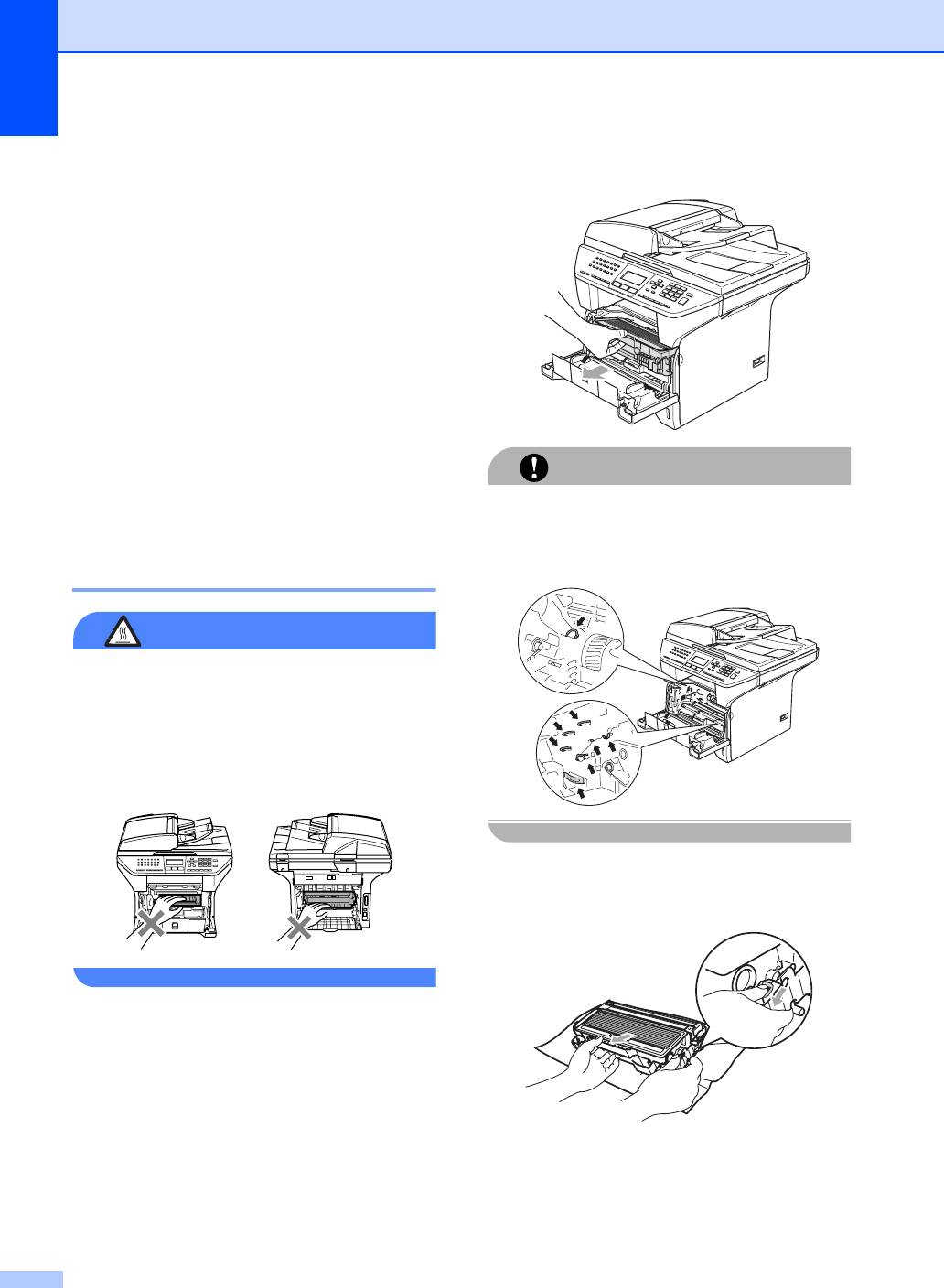
Выбрасывайте использованный тонер-
a Откройте переднюю крышку и выньте
картридж по местным правилам, отдельно
фотобарабан и тонер-картридж.
от бытовых отходов. Информацию по
уничтожению можно также посмотреть на
нашем экологическом сайте
www.brothergreen.co.uk. Обязательно
плотно закрывайте тонер-картридж, чтобы
не просыпать из него тонер. При
возникновении вопросов обращайтесь в
местное управление по утилизации
отходов.
При замене картриджа рекомендуем
выполнить очистку машины и
короны
барабана. (См. Очистка окна сканера
ОСТОРОЖНО
лазерного устройства на стр.127 и
Очистка коронирующего
Для предупреждения повреждения
провода на стр. 128.)
машины статическим электричеством
НЕ прикасайтесь к электродам,
показанным на рисунке.
Замена тонер-картридж C
ГОРЯЧАЯ ПОВЕРХНОСТЬ
Непосредственно после использования
машины некоторые внутренние ее части
остаются чрезвычайно горячими. При
открытии передней или задней крышки
машины НЕ прикасайтесь к частям,
выделенным на рисунке.
b Удерживайте внизу стопорный рычаг
справа и выньте тонер-картридж из
барабана.
130
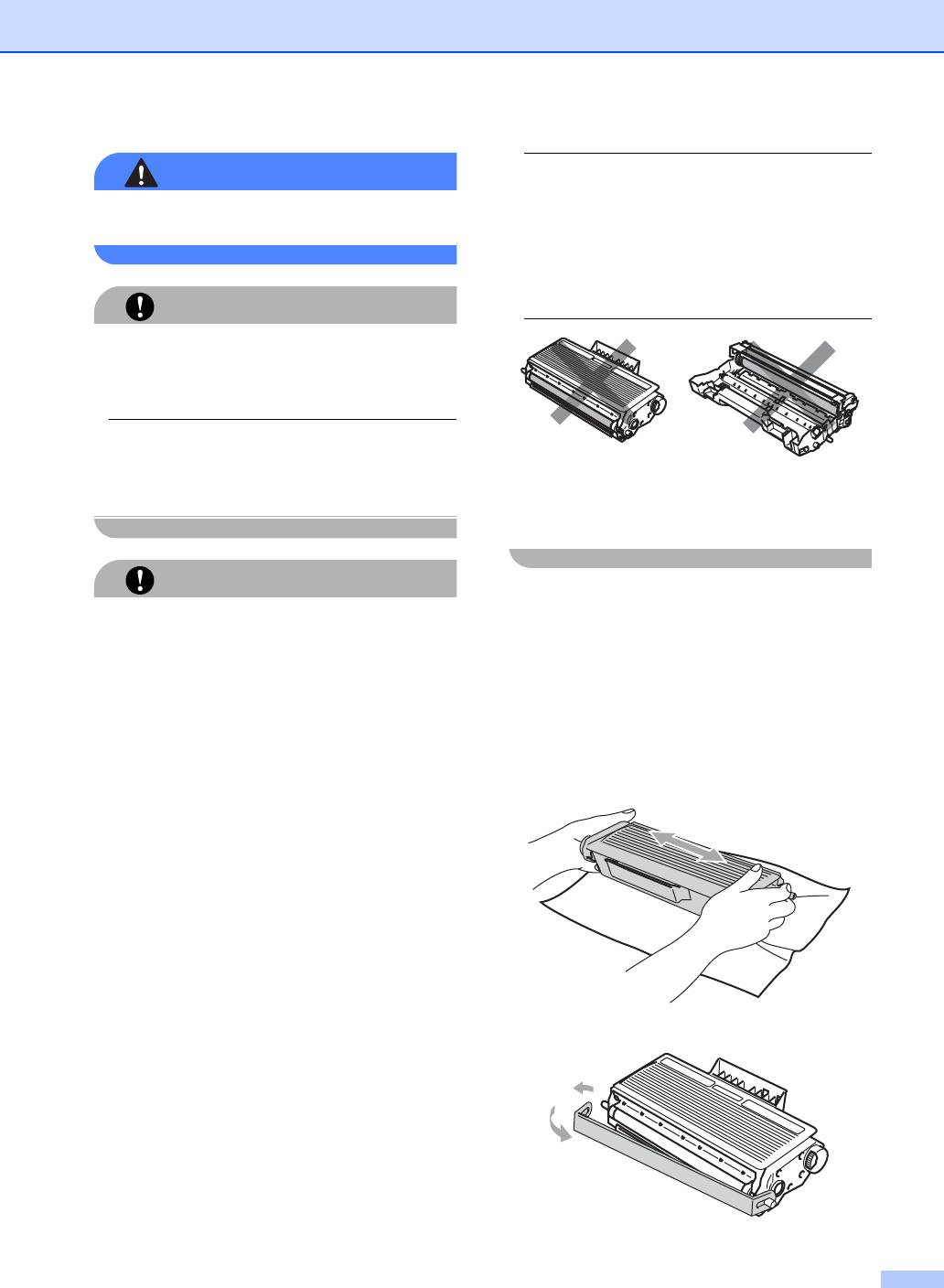
Устранение неисправностей и текущий уход
ПРЕДУПРЕЖДЕНИЕ
Вынимайте тонер-картридж из упаковки
НЕ бросайте тонер-картридж в огонь. Он
только непосредственно перед его
может взорваться, приводя к травмам.
установкой в машину. Если тонер-
картридж остается длительное время
без упаковки, срок годности тонера
сокращается.
ОСТОРОЖНО
Положите фотобарабан на ненужную
вам тряпку или большой лист бумаги на
случай, если тонер случайно
рассыплется.
Обращайтесь с картриджем осторожно.
Если тонер попадет вам на руки или
одежду, немедленно вытрите его или
Для предупреждения снижения качества
смойте холодной водой.
печати НЕ прикасайтесь к частям,
затемненным на рисунках.
ОСТОРОЖНО
c Распакуйте новый тонер-картридж.
Положите использованный тонер-
Принтеры Brother предназначены для
картридж в алюминиевый пакет и
работы с тонерами с особыми
утилизируйте его в соответствии с
характеристиками и обеспечивают
местными правилами.
оптимальный результат при
использовании оригинальных
d Осторожно покачайте тонер-
картриджей Brother (TN–3130/TN–3170).
картридж из стороны в сторону 5-6
Компания Brother не может
раз для равномерного
гарантировать такую оптимальную
распределения тонера в картридже.
работу при использовании тонера или
картриджей с другими
характеристиками. Поэтому компания
Brother не рекомендует использовать с
данным принтером картриджи других
фирм или заполнять пустые картриджи
тонером из
других источников. Если в
результате использования тонера или
картриджей, выпущенных не компанией
Brother, будет поврежден фотобарабан
или другая часть этой машины
e Снимите защитную крышку.
вследствие несовместимости или
непригодности данных изделий для
применения с данной машиной, на
связанные с этим ремонтные работы
гарантия может не распространяться.
131
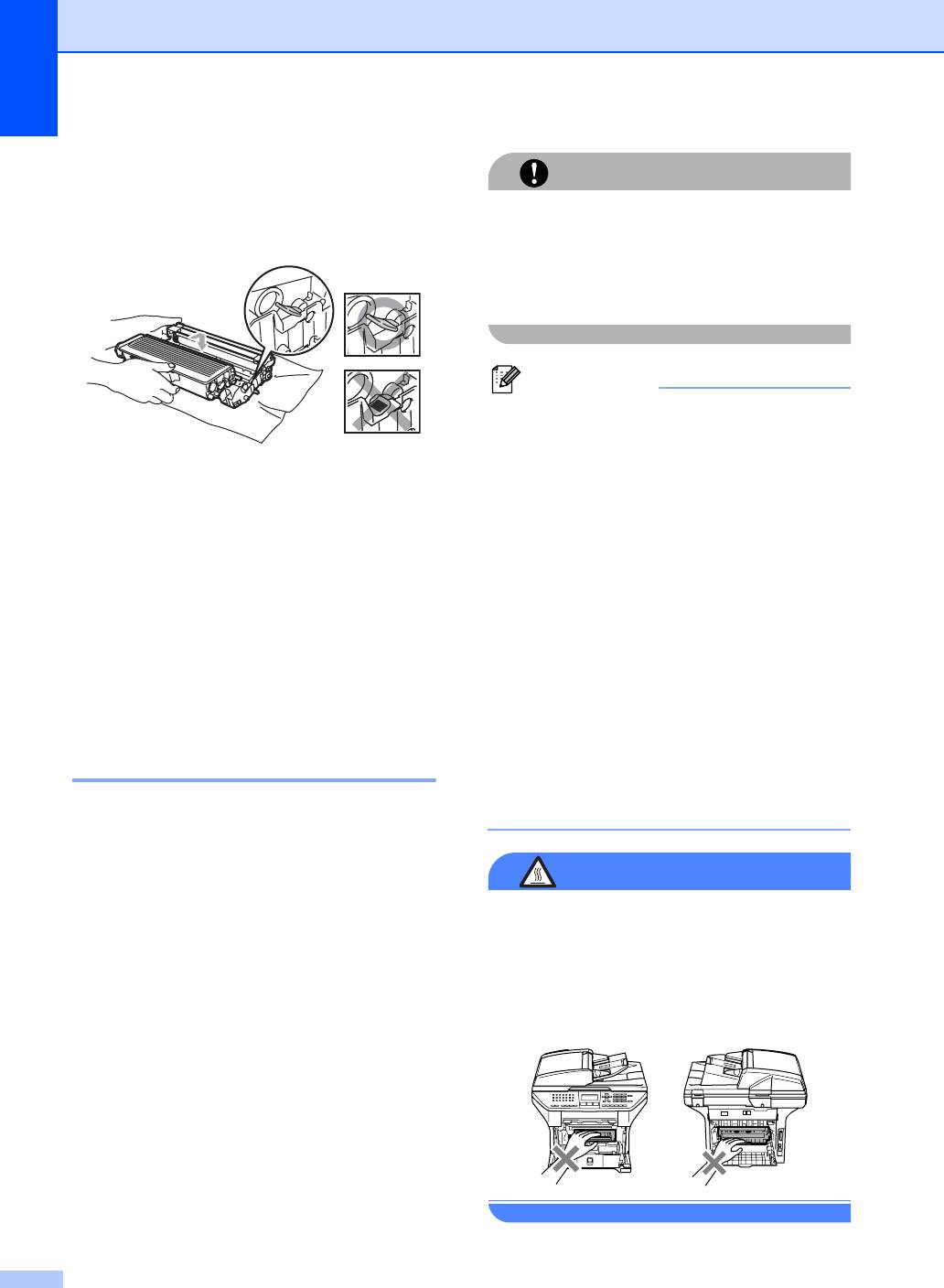
f Установите новый тонер-картридж в
ОСТОРОЖНО
фотобарабан так, чтобы был слышен
щелчок. При правильной установке
При снятии барабана обращайтесь с
стопорный рычаг поднимется
ним осторожно, так как он может
автоматически.
содержать тонер. Если тонер попадет
вам на руки или одежду, немедленно
вытрите его или смойте холодной водой.
Примечание
Барабан является расходным
элементом, поэтому его необходимо
периодически заменять. На срок службы
g Очистите коронирующий провод
барабана влияет множество факторов,
внутри барабана, осторожно
например, температура, влажность, тип
перемещая синий язычок несколько
бумаги, и сколько тонера используется
раз справа налево и слева направо.
на определенное количество страниц
при печати. Приблизительный срок
Обязательно проверьте, что синий
службы барабана составляет 25000
язычок возвращается в исходное
страниц. Фактическое количество
положение (b).
страниц, которое распечатает
фотобарабан
, может быть значительно
h Установите фотобарабан и тонер-
меньше этой предполагаемой цифры.
картридж в машину.
Ввиду того, что мы не можем
i Закройте переднюю крышку.
контролировать большую часть
факторов, влияющих на фактический
срок службы барабана, мы не можем
Замена фотобарабан (DR-3100)
C
дать гарантии по минимальному числу
страниц, которые напечатает ваш
В данной машине для создания печатных
фотобарабан
.
изображений на бумаге используется
фотобарабан. Если на дисплее
представляется сообщение
ГОРЯЧАЯ ПОВЕРХНОСТЬ
Износ барабана, срок службы барабана
близок к концу и необходимо купить
Непосредственно после использования
новый.
машины некоторые внутренние ее части
остаются чрезвычайно горячими. При
Даже если на дисплее представляется
открытии передней или задней крышки
сообщение Износ барабана, можно
машины НЕ прикасайтесь к частям,
продолжать печать без необходимости
выделенным на рисунке.
замены барабана в течение некоторого
времени. Однако если наблюдается
значительное снижение качества
печати
(даже до появления сообщения
Износ барабана), фотобарабан должен
заменяться. При замене барабана
необходимо очистить машину. (См.
Очистка окна сканера лазерного
устройства на стр.127.)
132
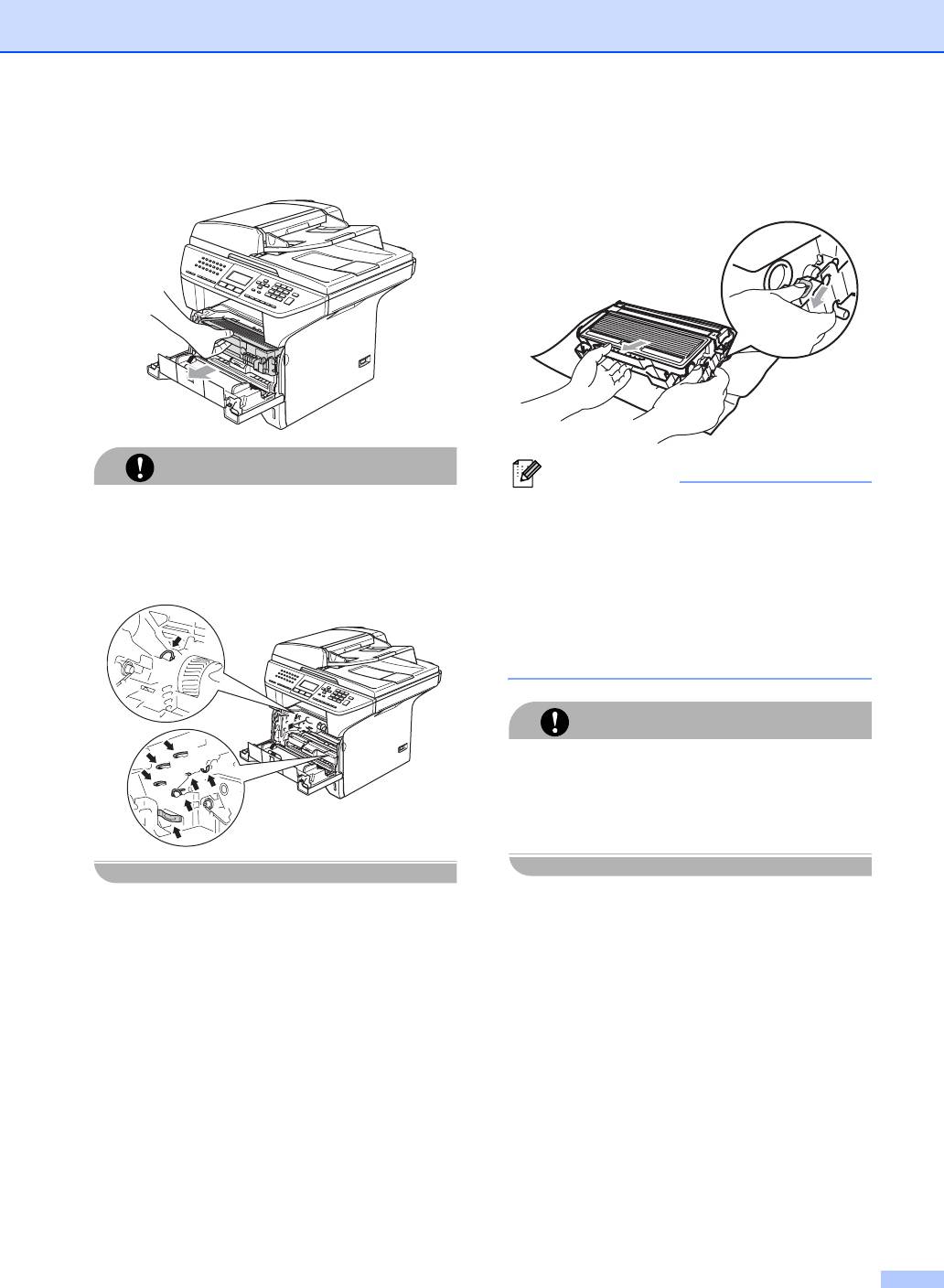
Устранение неисправностей и текущий уход
a Откройте переднюю крышку и выньте
b Удерживайте внизу стопорный рычаг
фотобарабан и тонер-картридж.
справа и выньте тонер-картридж из
барабана.
ОСТОРОЖНО
Примечание
Выбрасывайте использованный
Для предупреждения повреждения
фотобарабан по местным правилам,
принтера статическим электричеством
отдельно от бытовых отходов.
НЕ прикасайтесь к электродам,
Обязательно плотно закрывайте
показанным на рисунке.
фотобарабан, чтобы не просыпать из
него тонер. При возникновении
вопросов обращайтесь в местное
управление по утилизации отходов.
ОСТОРОЖНО
Вынимайте фотобарабан из упаковки
только непосредственно перед его
установкой в машину. Поместите старый
фотобарабан в пластиковый пакет.
c Распакуйте новый фотобарабан.
133
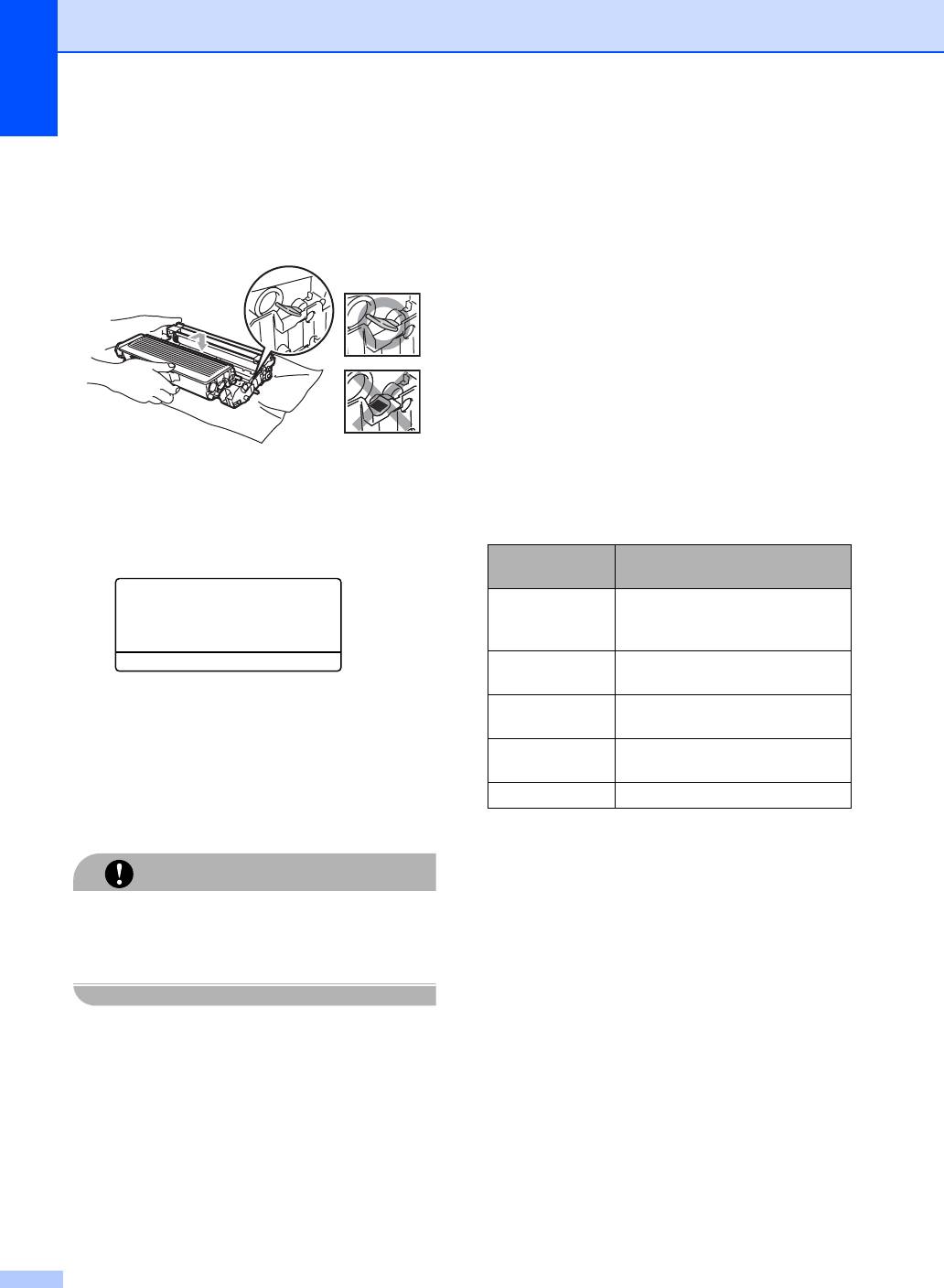
d Установите тонер-картридж в новый
Замена деталей,
фотобарабан так, чтобы был слышен
щелчок. При правильной установке
требующих
стопорный рычаг поднимется
периодического
автоматически.
обслуживания
C
Для поддержания высокого качества
печати необходимо заменять детали,
требующие периодической замены.
Перечисленные ниже части должны
заменяться после печати ок. 100 000
страниц. При появлении на дисплее
следующих сообщений обращайтесь к
e Установите фотобарабан и тонер-
дилеру Brother.
картридж в машину. Не закрывайте
переднюю крышку.
Проблемы при работе в сети
f Нажмите Очистить/Назад.
Сообщения на
Описание
ЖКД
Замен. фотобарабан?
Замен.компл. ОЛ
Замените комплект подачи
бумаги для универсального
a 1.Да
лотка .
b 2.Нет
Выберите ab и OK
Замен.компл. Л1
Замените комплект подачи
бумаги для лотка 1.
Для подтверждения того, что вы
Замен.компл. Л2
Замените комплект подачи
устанавливаете новый фотобарабан,
бумаги для лотка 2.
нажмите 1.
Зам.у.термозакр.
Замените блок термического
закрепления тонера.
g Когда на дисплее появляется
Замените лазер
Замените лазер.
сообщение Принято, закройте
переднюю крышку.
ОСТОРОЖНО
Если тонер попадет вам на руки или
одежду, немедленно вытрите его или
смойте холодной водой.
134

Устранение неисправностей и текущий уход
g Положите фотобарабан и тонер-
Упаковка и перевозка
картридж в пластиковый пакет и
машины C
запечатайте его.
h Закройте переднюю крышку.
Для перевозки машины используйте
упаковочные материалы, в которых вы
i Заверните машину в пластиковый
получили машину. При плохой упаковке
пакет и поместите ее в заводскую
машины может быть аннулирована
картонную коробку с изначально
гарантия. Машина должна
использованным упаковочным
соответствующим образом страховаться у
материалом.
перевозчика.
j Упакуйте фотобарабан и тонер-
a Выключите выключатель
картридж, кабель электропитания и
электропитания машины.
печатные материалы в заводскую
картонную коробку, как показано
b Отключите машину от настенной
ниже:
телефонной розетки.
c Отсоедините все кабели и кабель
электропитания от машины.
d Нажмите вниз рычаг блокировки
сканера для блокировки сканера.
Этот рычаг находится с левой
стороны стекла сканера.
ОСТОРОЖНО
Повреждение машины в результате
отсутствия блокировки сканера перед
k Закройте картонную коробку и
упаковкой и отправкой может привести к
запечатайте ее клейкой лентой.
аннулированию гарантии.
e Откройте переднюю крышку.
f Выньте фотобарабан и тонер-
картридж. Оставьте тонер-картридж
установленным в барабане.
135
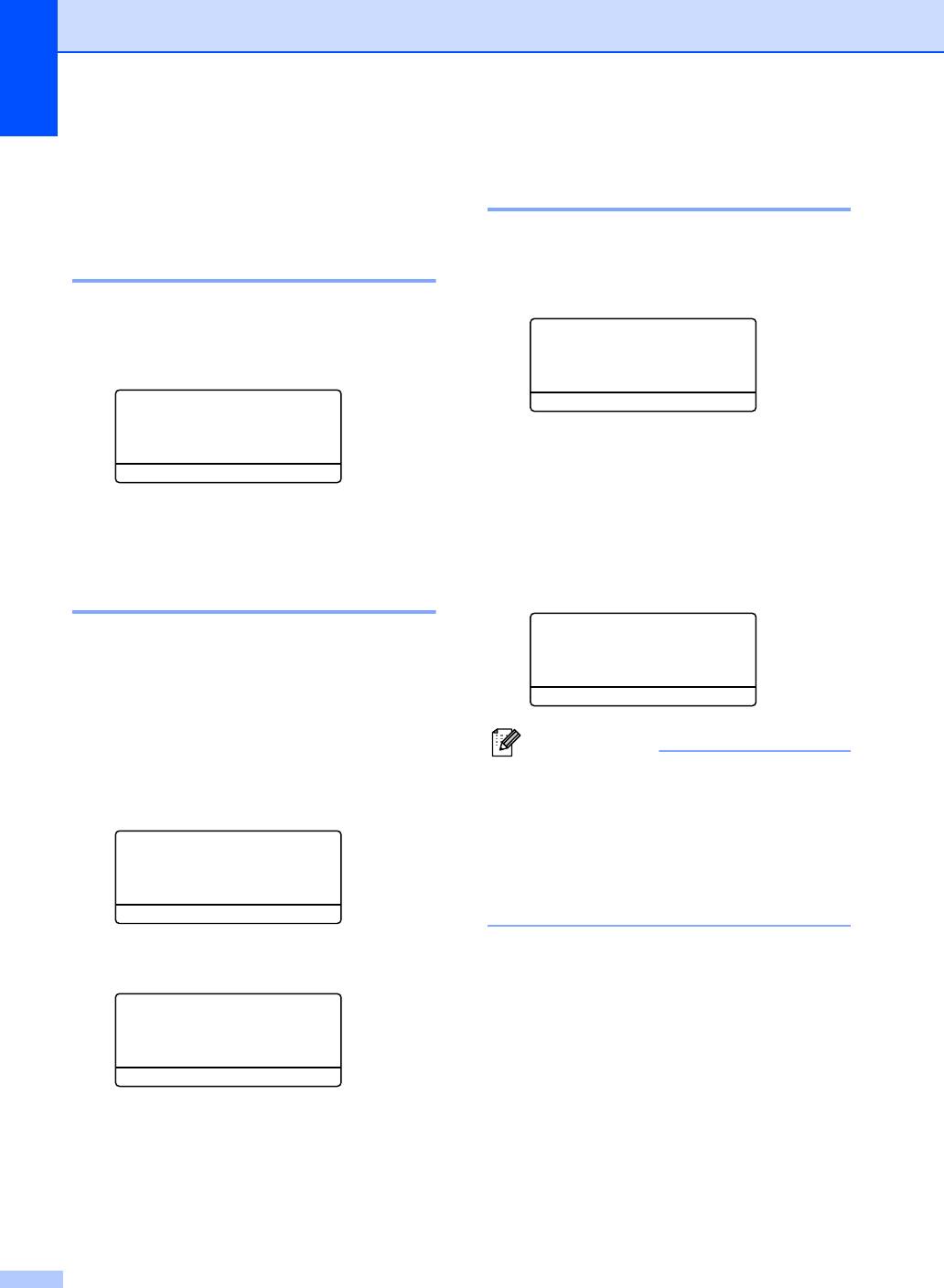
Проверка оставшегося
Информация о
ресурса деталей C
машине C
Можно проверить оставшийся ресурс
заменяемых деталей на ЖКД.
Проверка серийного номераC
a Нажмите Меню, 7, 3.
Серийный номер машины можно
посмотреть на дисплее.
73.Ср.службы узла
1.Фотобарабан
2.У-во термозакр
a Нажмите Меню, 7, 1.
3.Блок лазера
71.Серийный номер
Выберите ab и OK
b Нажмите a или b для выбора
XXXXXXXXX
1.Фотобарабан,
2.У-во термозакр,
3.Блок лазера,
b Нажмите Стоп/Выход.
4.Комп.под.б. ОЛ,
5.Комп.под.б. Л1 или
Контроль счетчиков
6.Комп.под.б. Л2.
страниц C
Нажмите OK.
73.Ср.службы узла
Можно посмотреть счетчики страниц
1.Фотобарабан
машины, относящиеся к копиям, печатным
ОСТАЛОСЬ:100%
страницам, отчетам и перечням, факсам
или общему количеству.
a Нажмите Меню, 7, 2.
Примечание
На ЖКД представляется общее
Проверка ресурса детали даст точные
количество страниц и количество
результаты только если при установке
откопированных страниц.
новой детали сбрасывался счетчик
72.Счетчик стр.
ресурса этой детали. Она даст
неточные результаты, если счетчик
a Всего :XXXXXX
ресурса этой детали сбрасывался при
b КОПИЯ :XXXXXX
работе используемой детали.
b Нажмите a или b, чтобы увидеть
Печать или Спск/Факс.
72.Счетчик стр.
a Печать :XXXXXX
b Спск/Фак :XXXXXX
c Нажмите Стоп/Выход.
136





